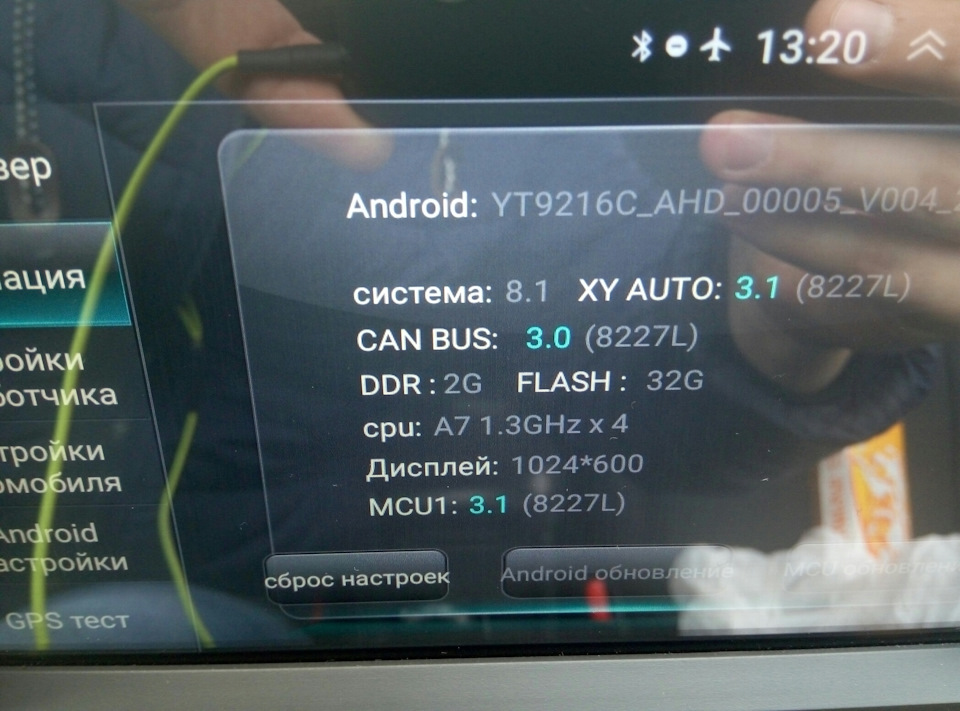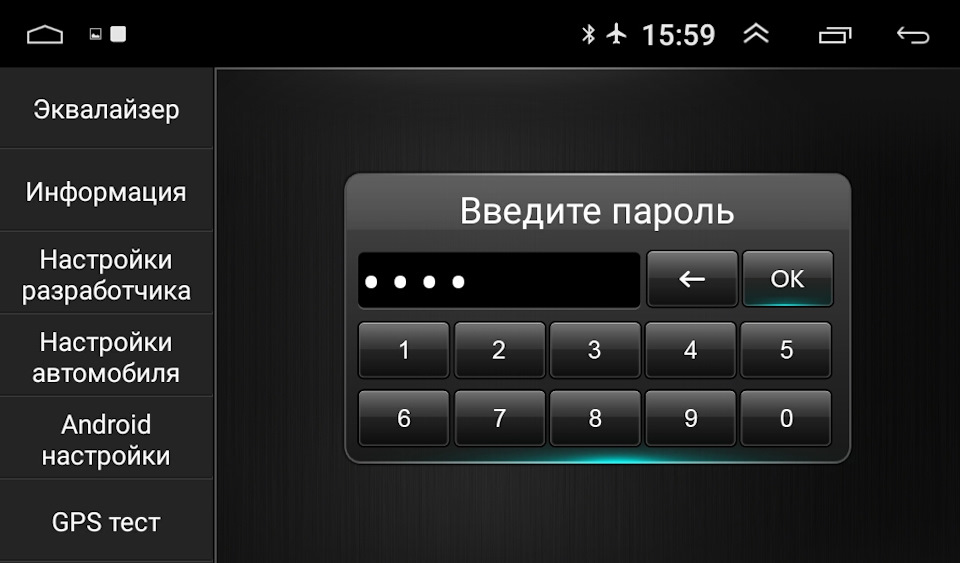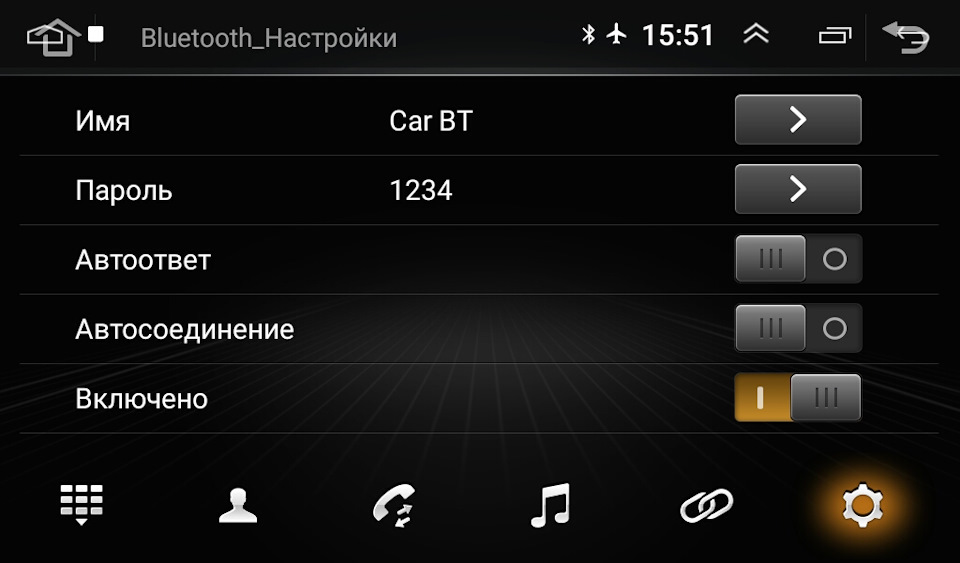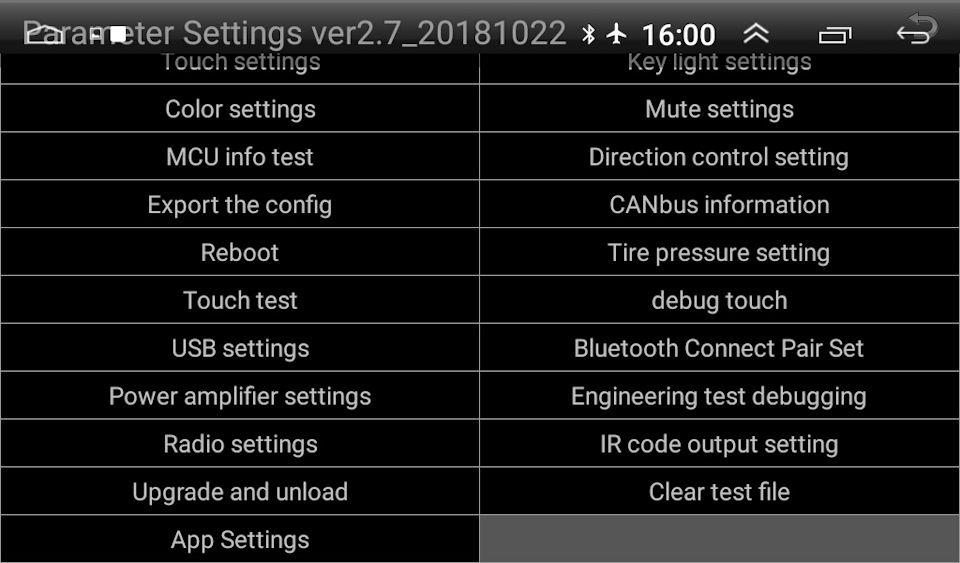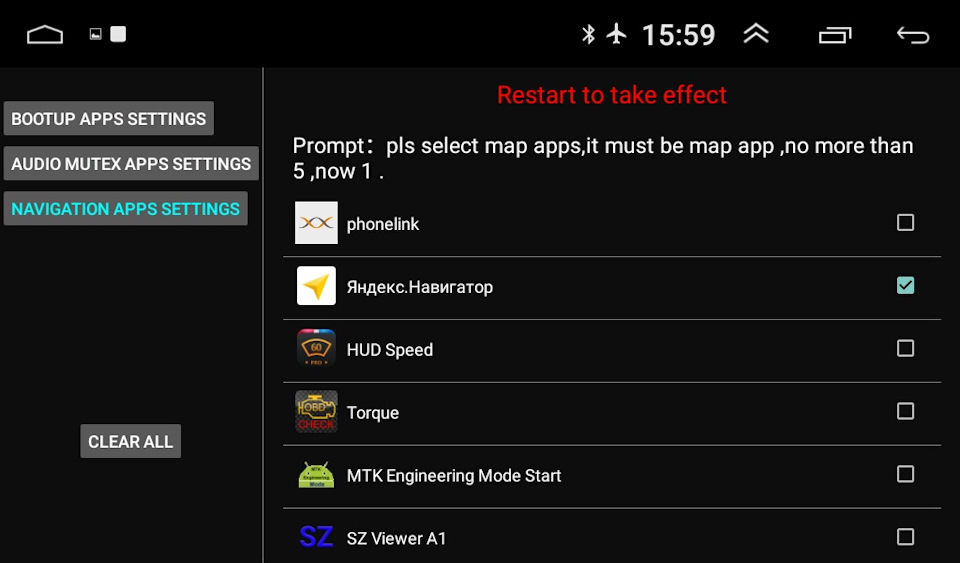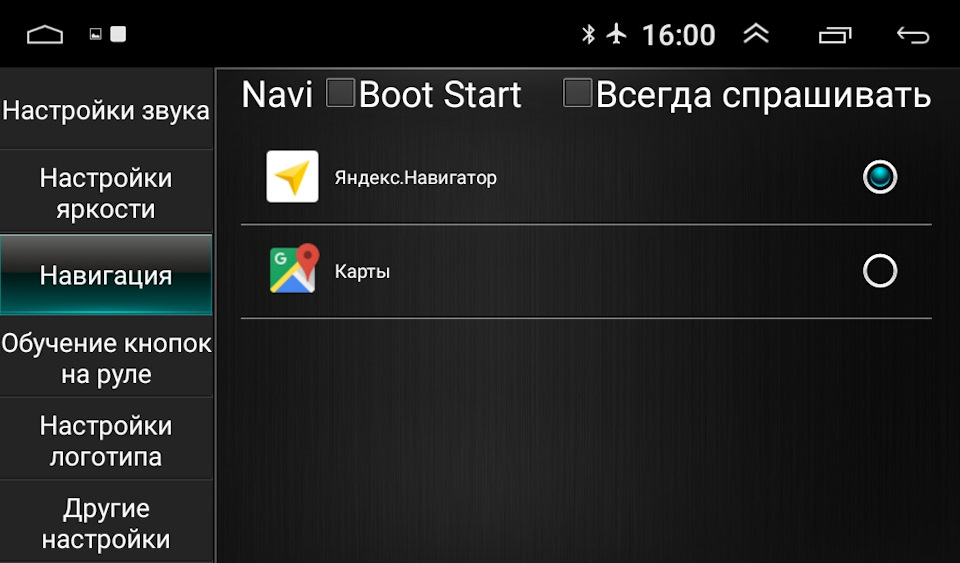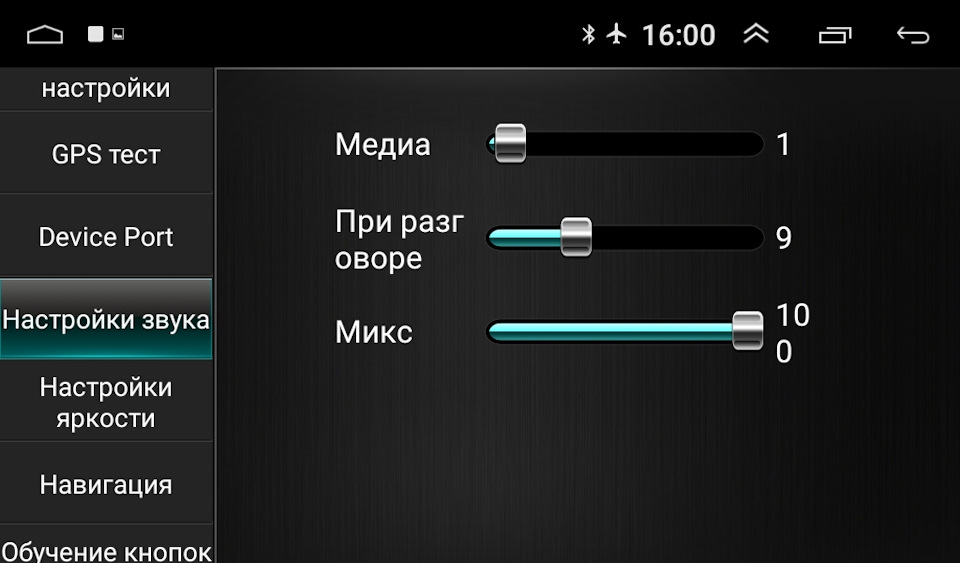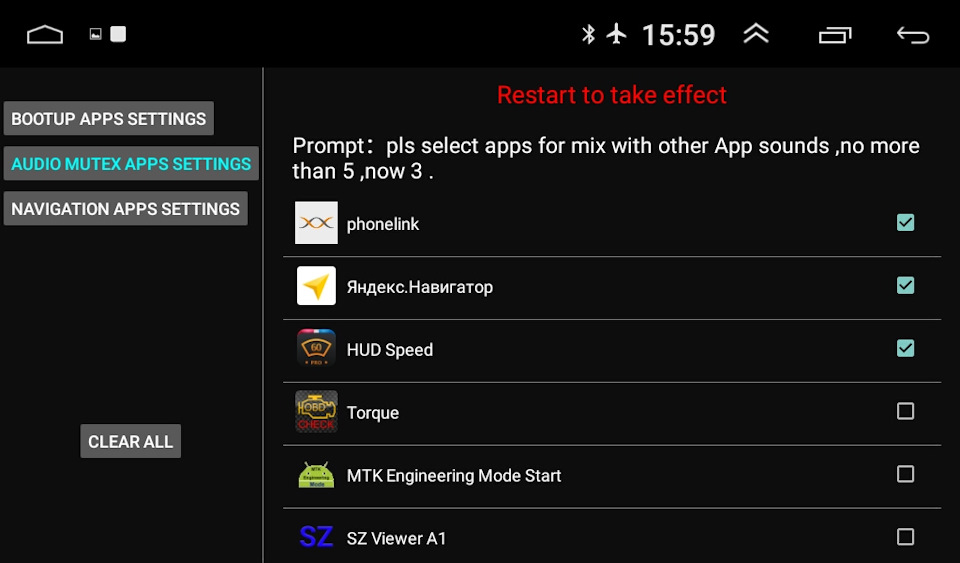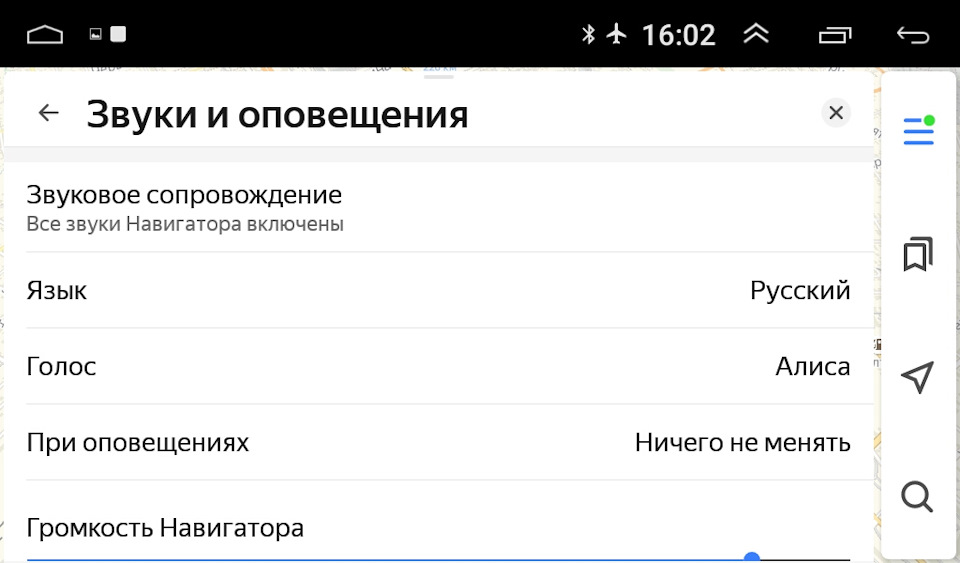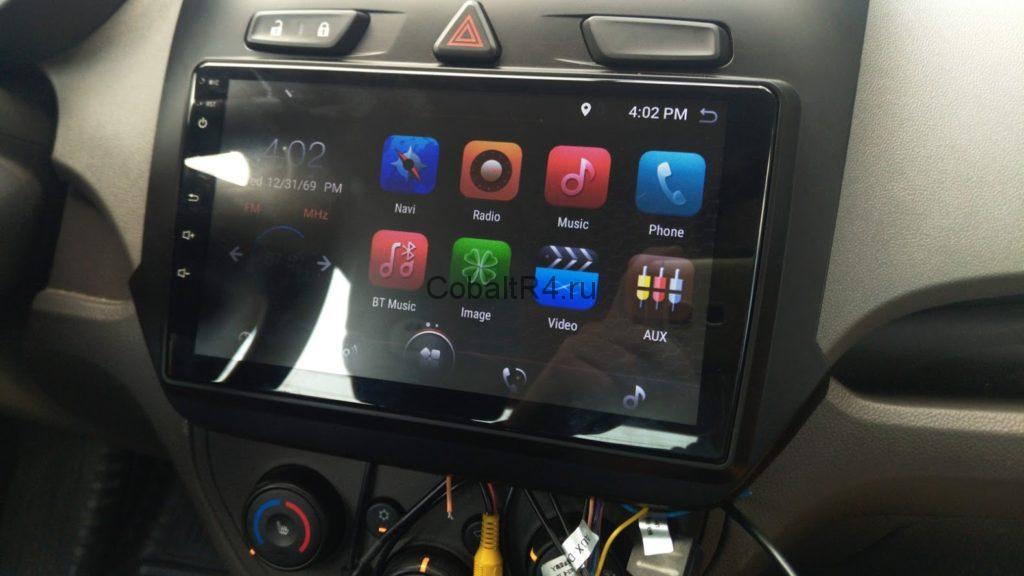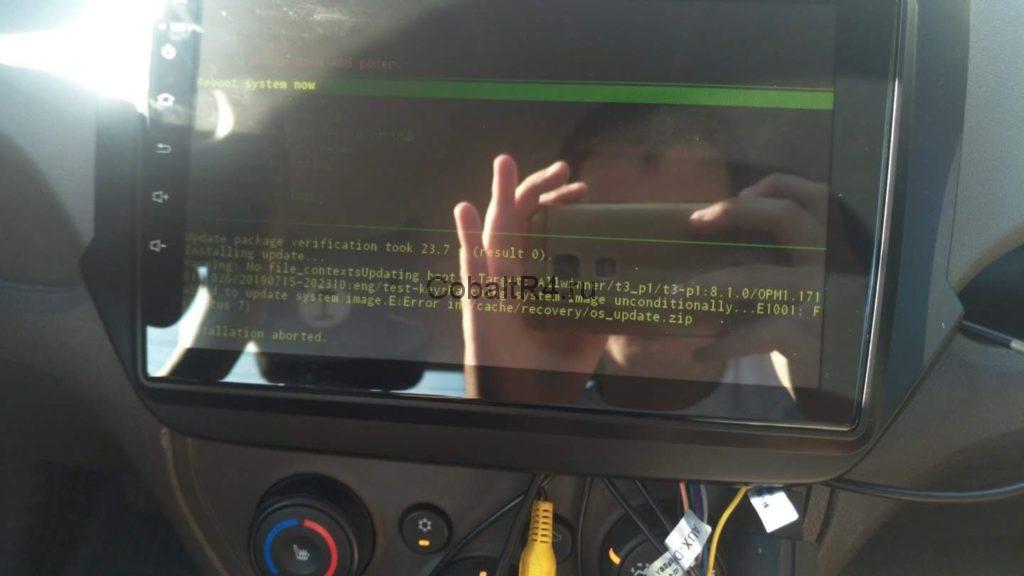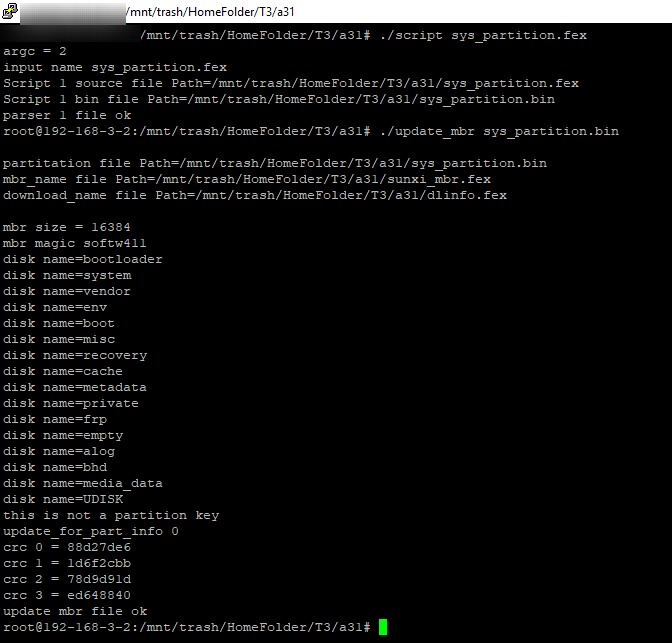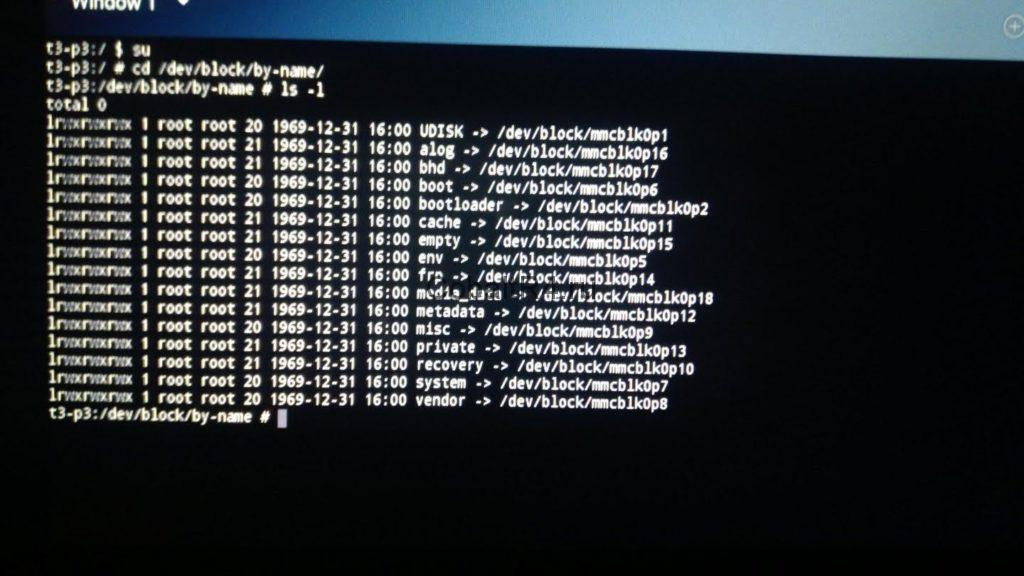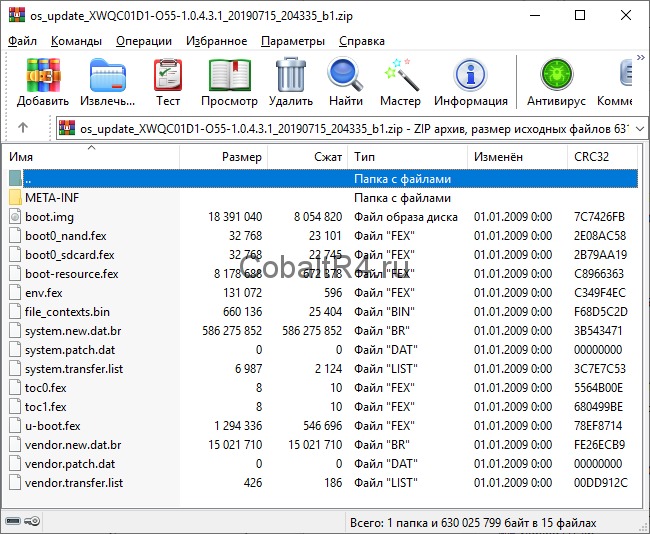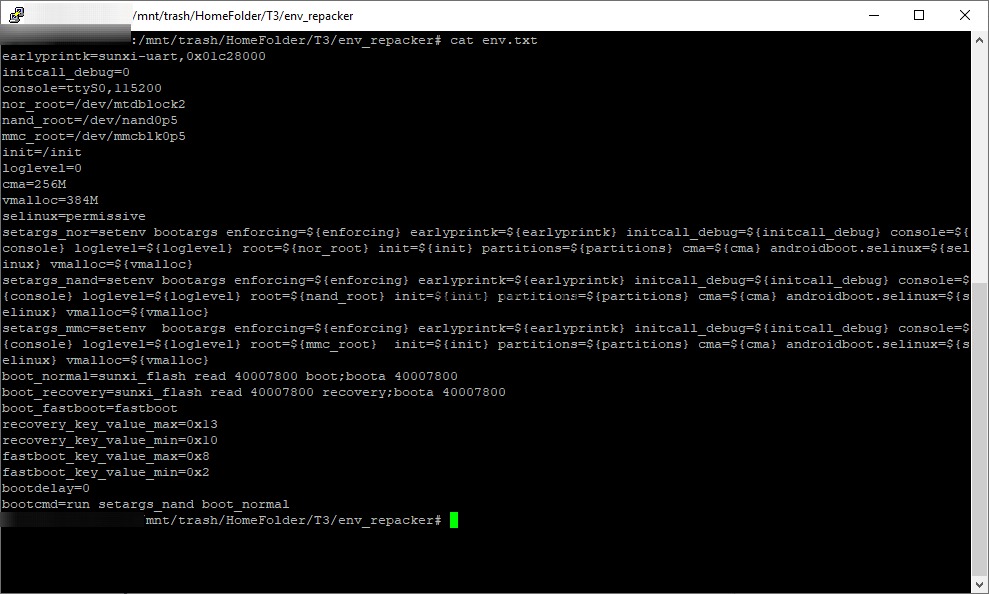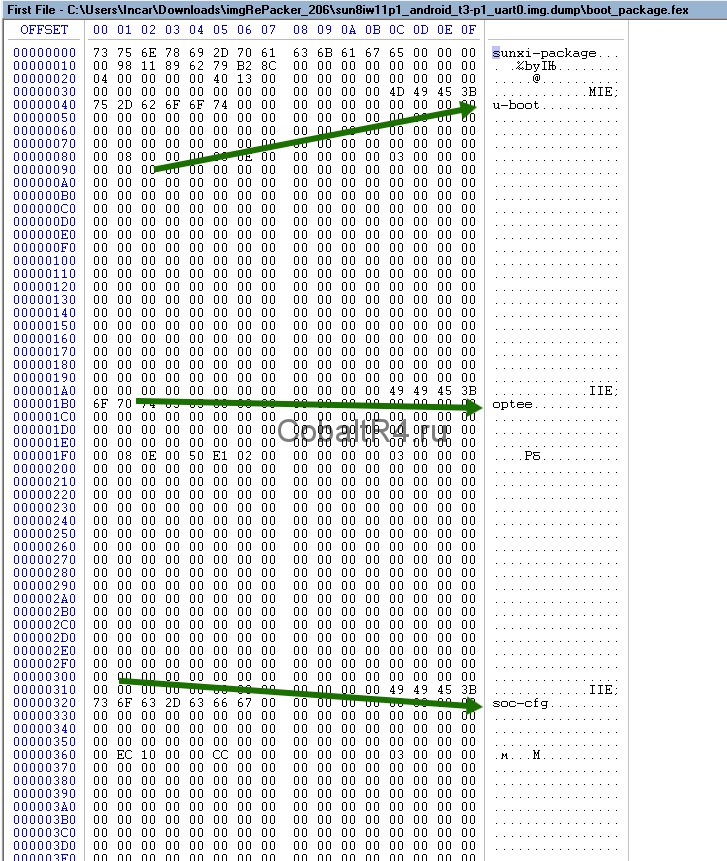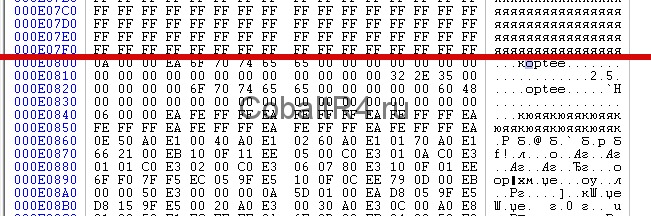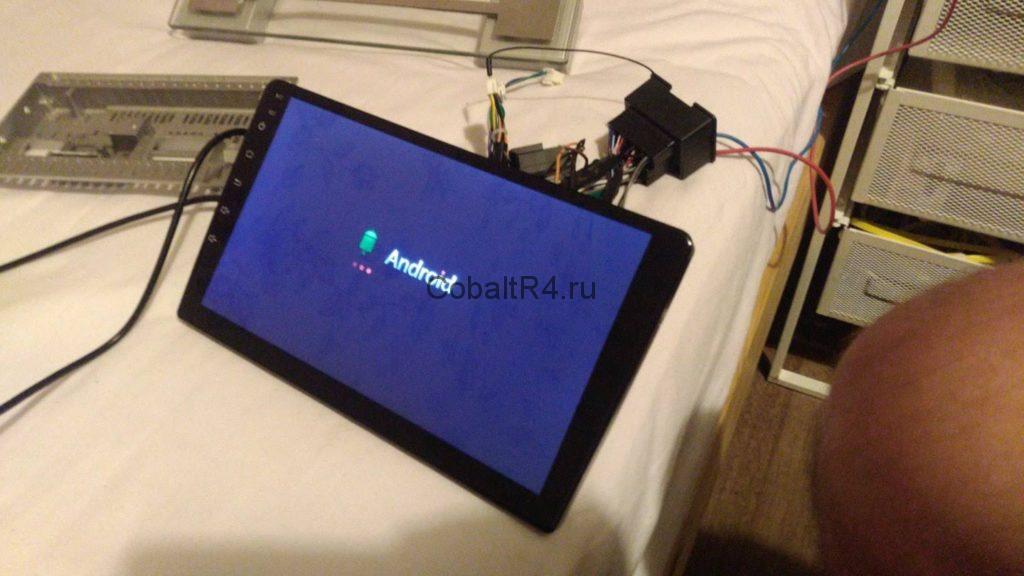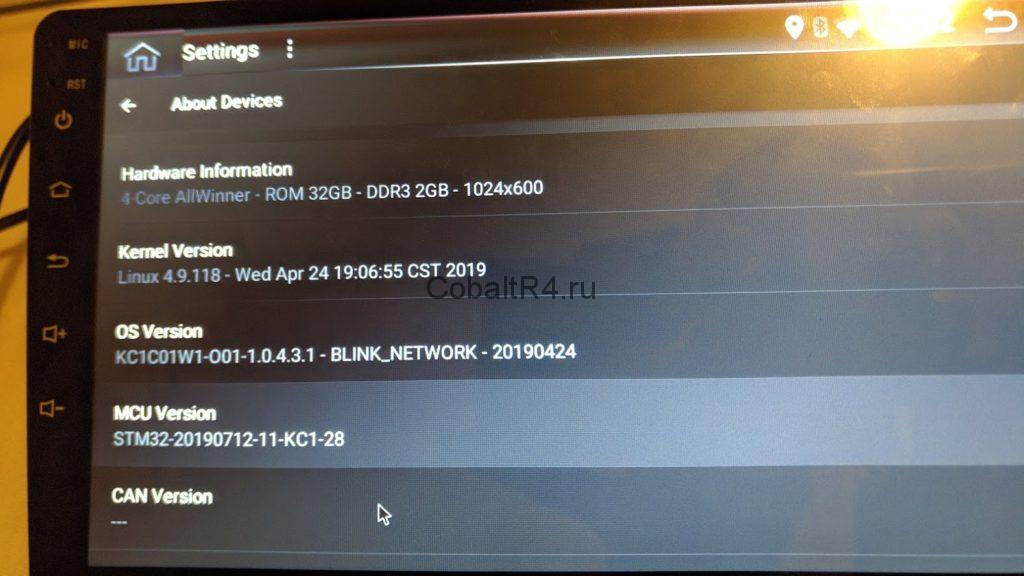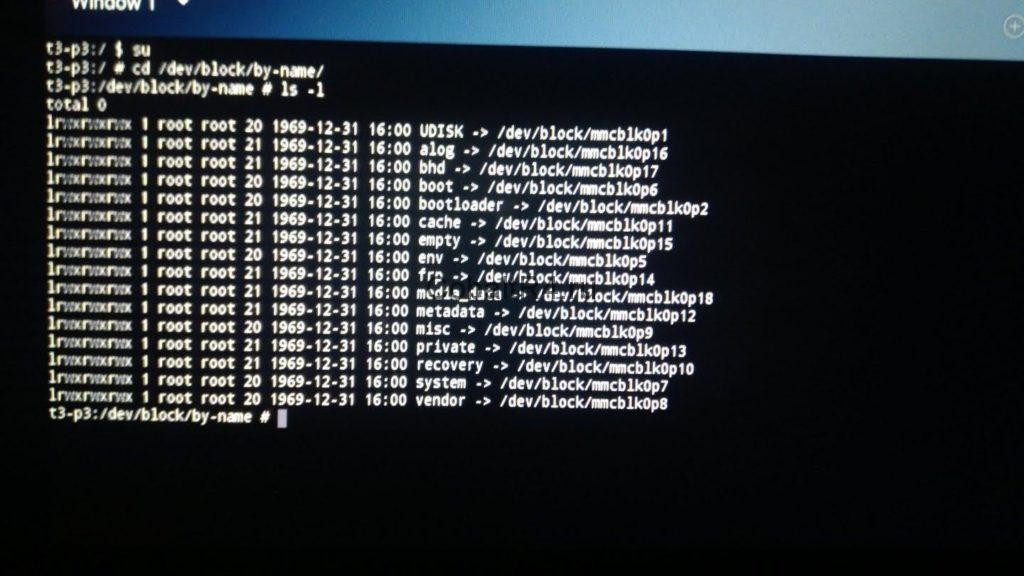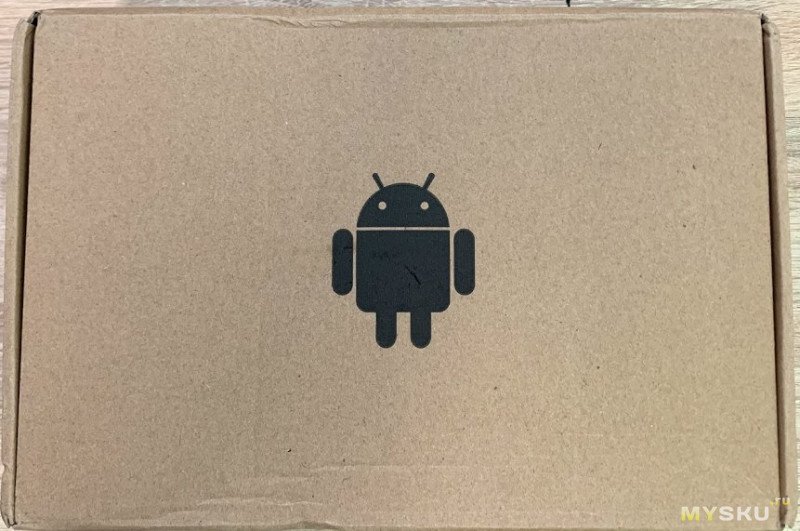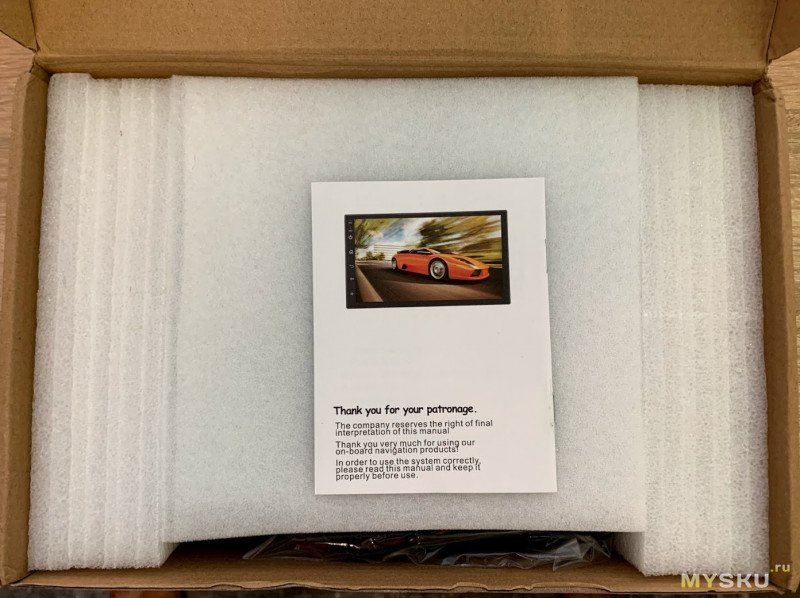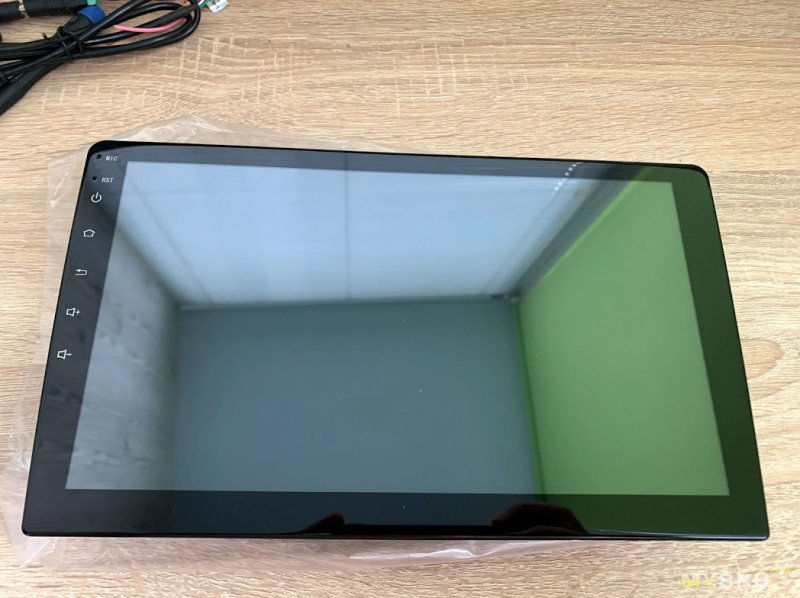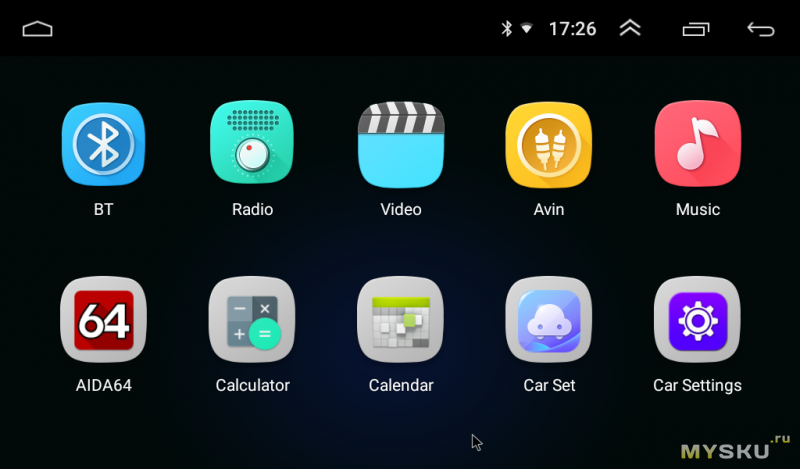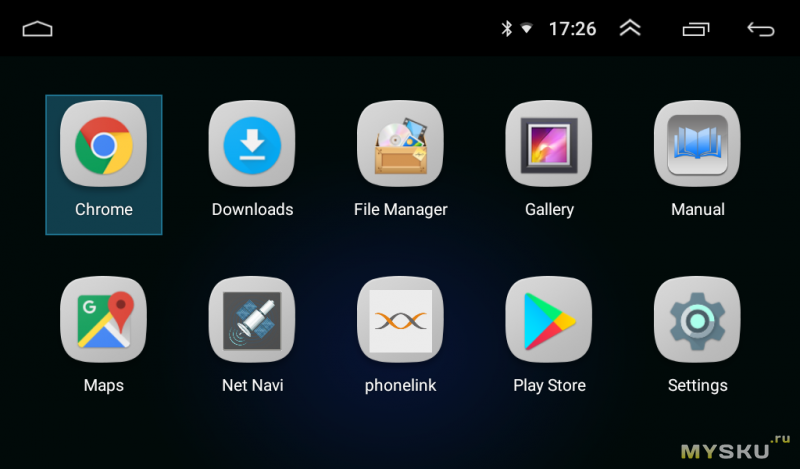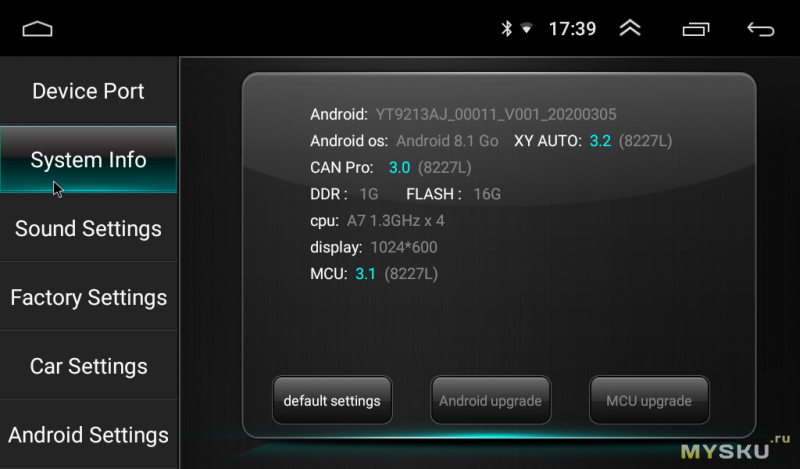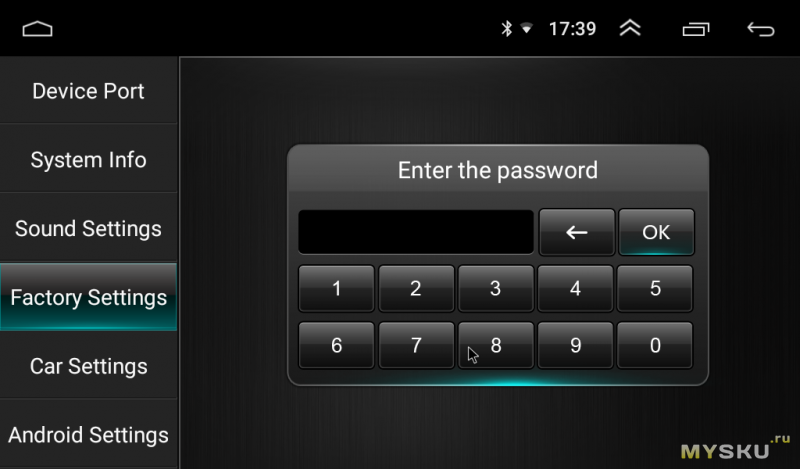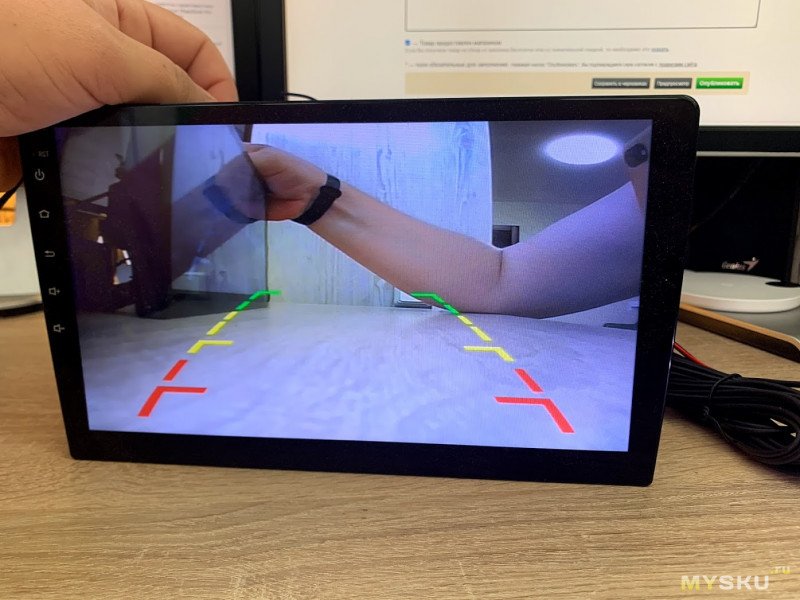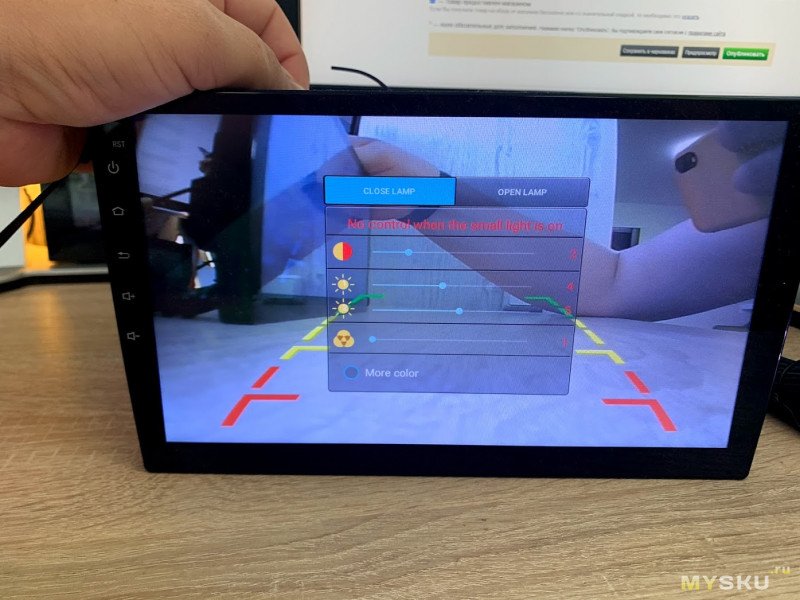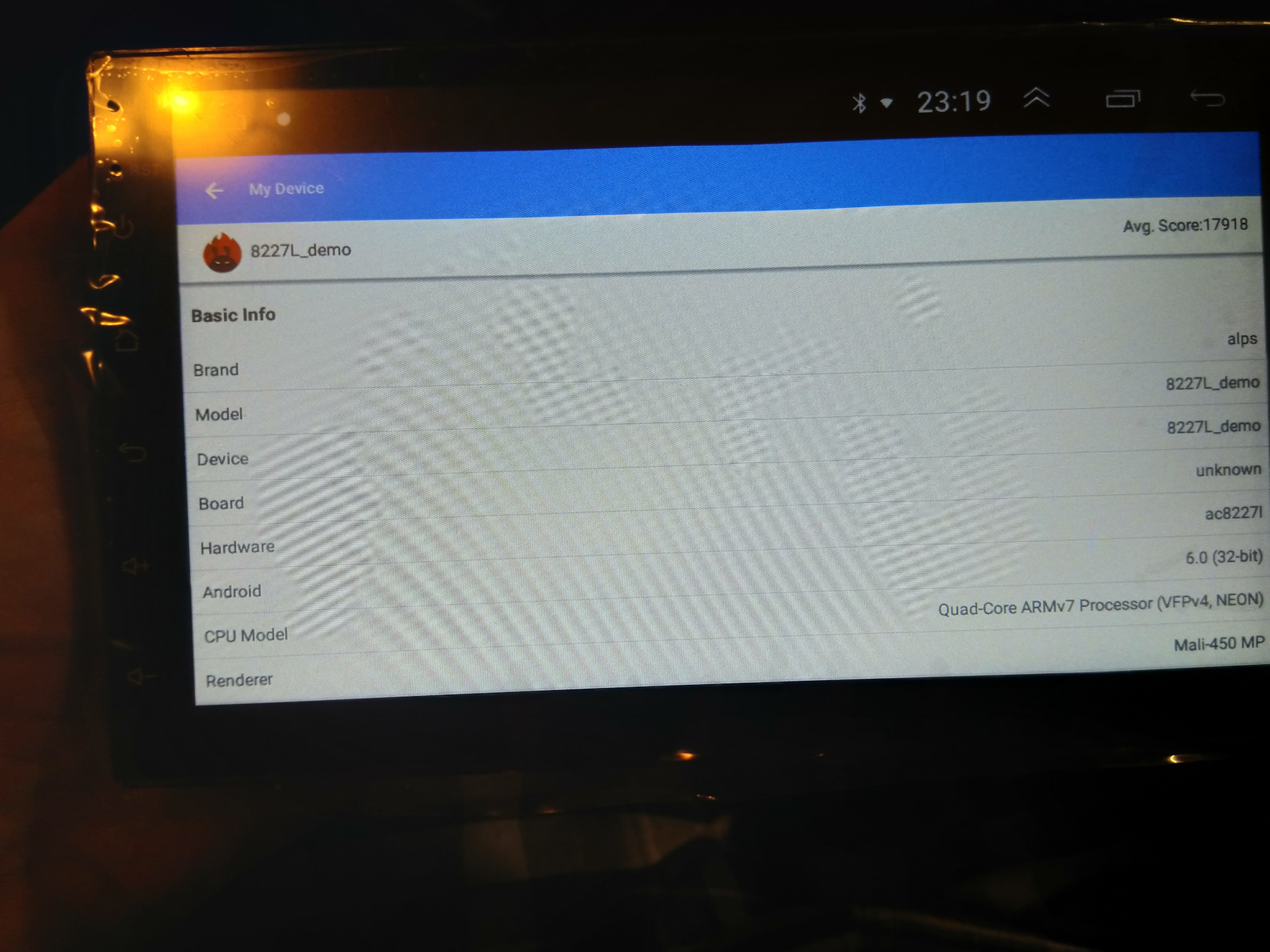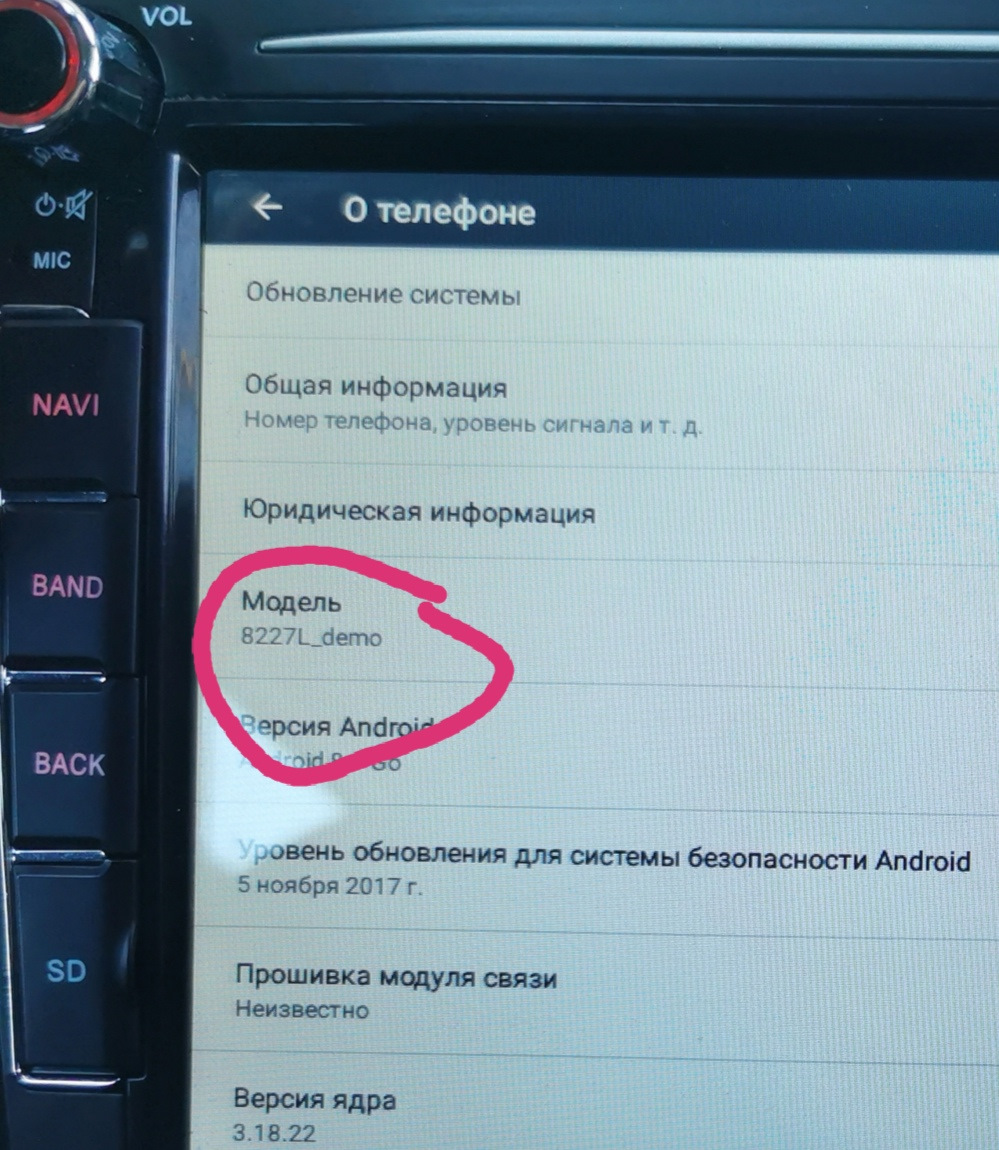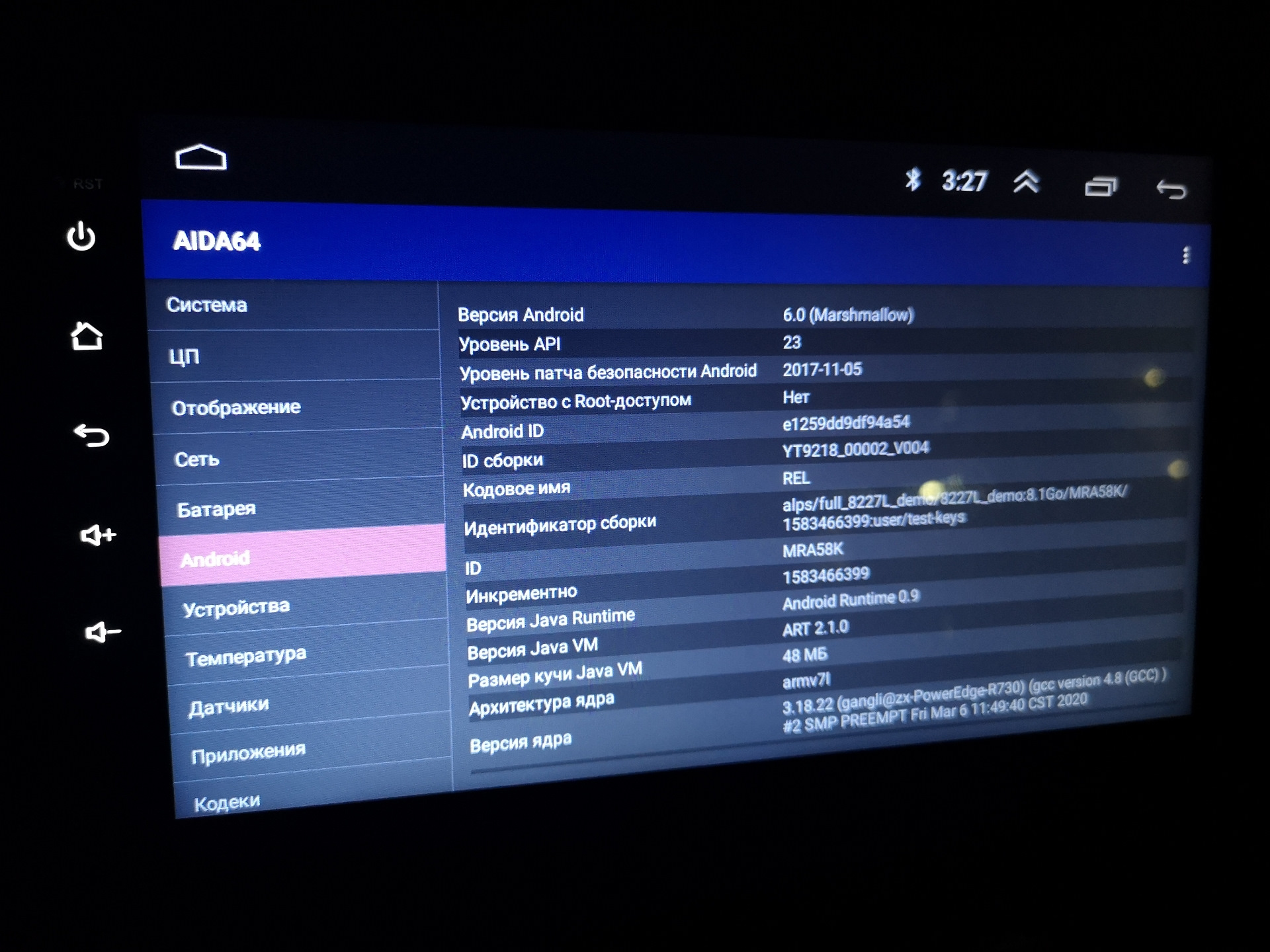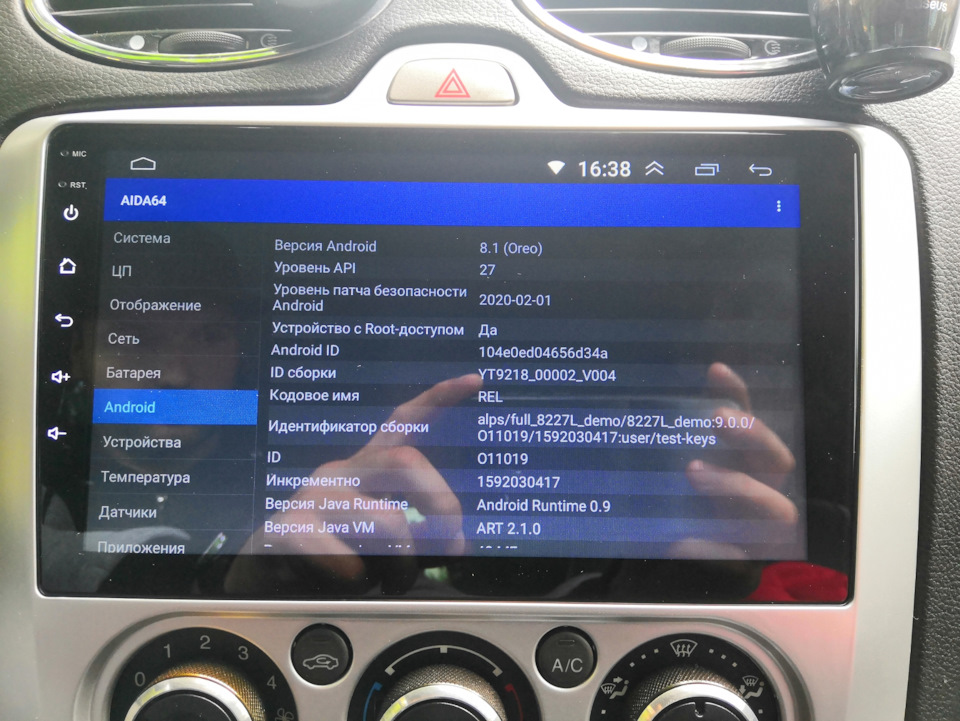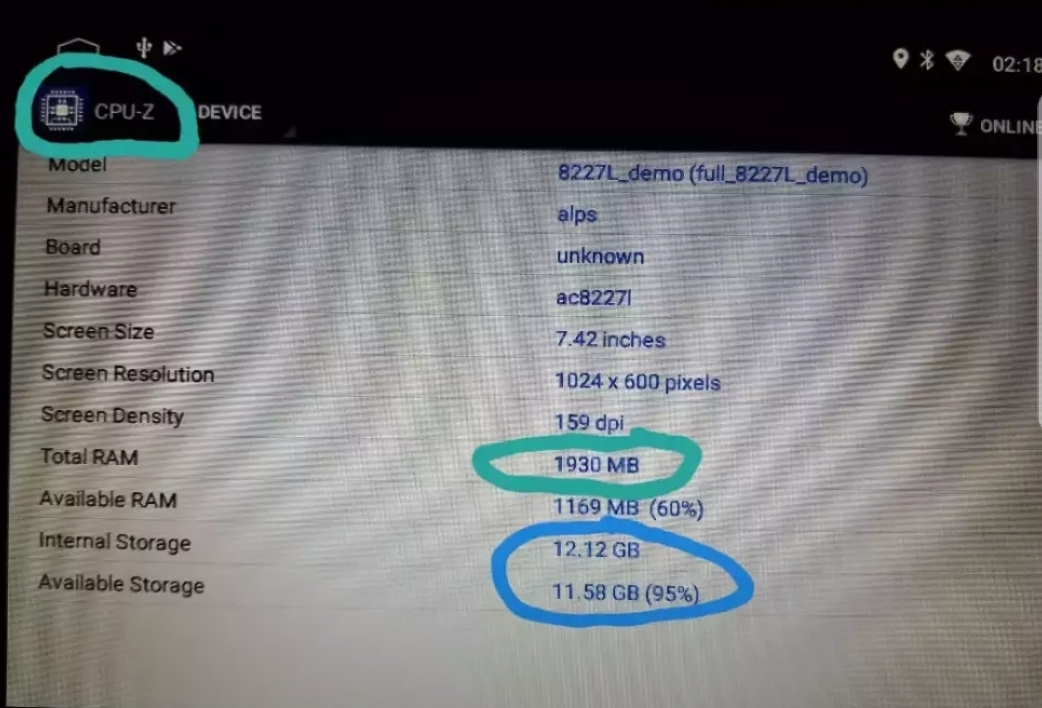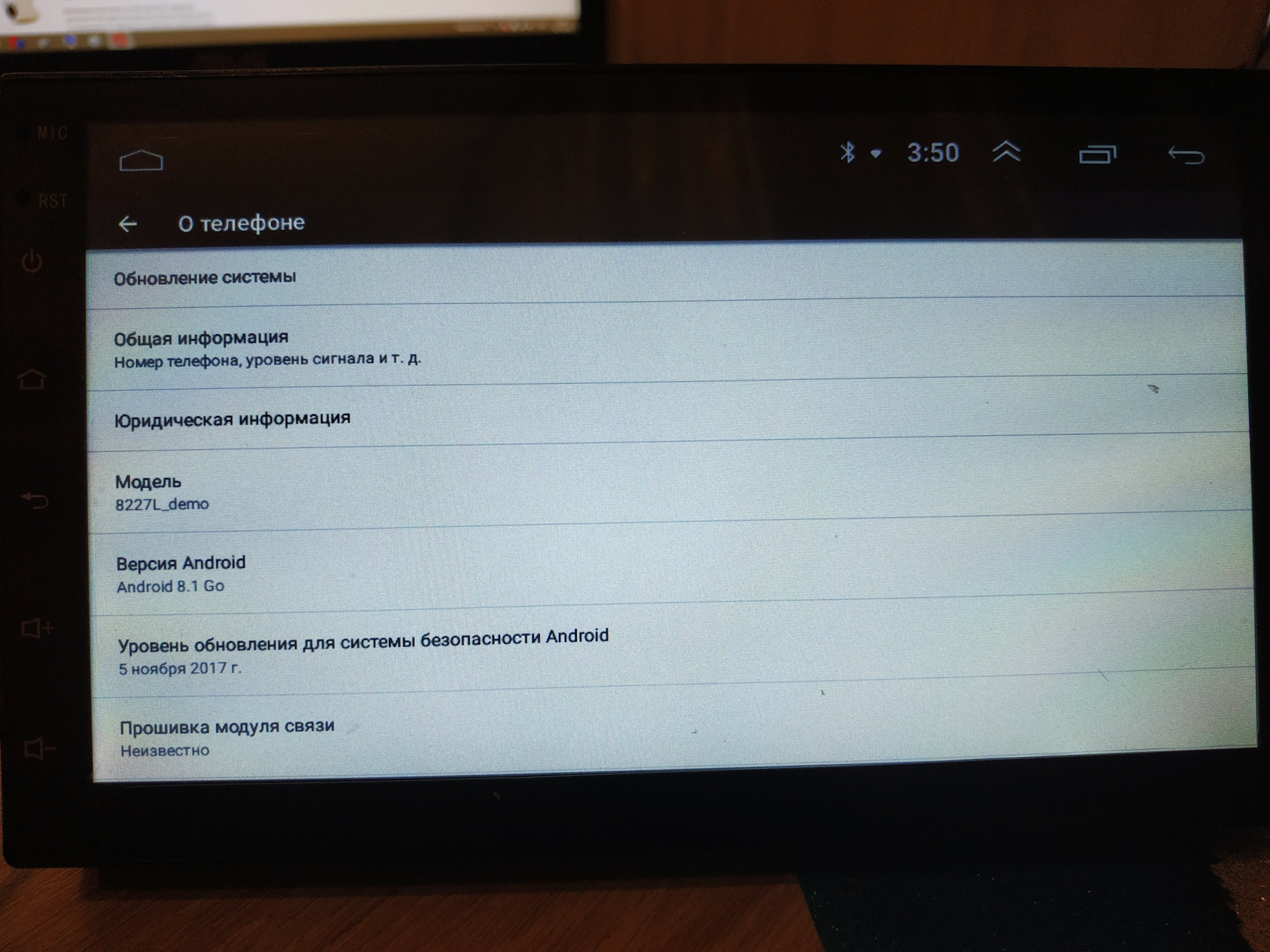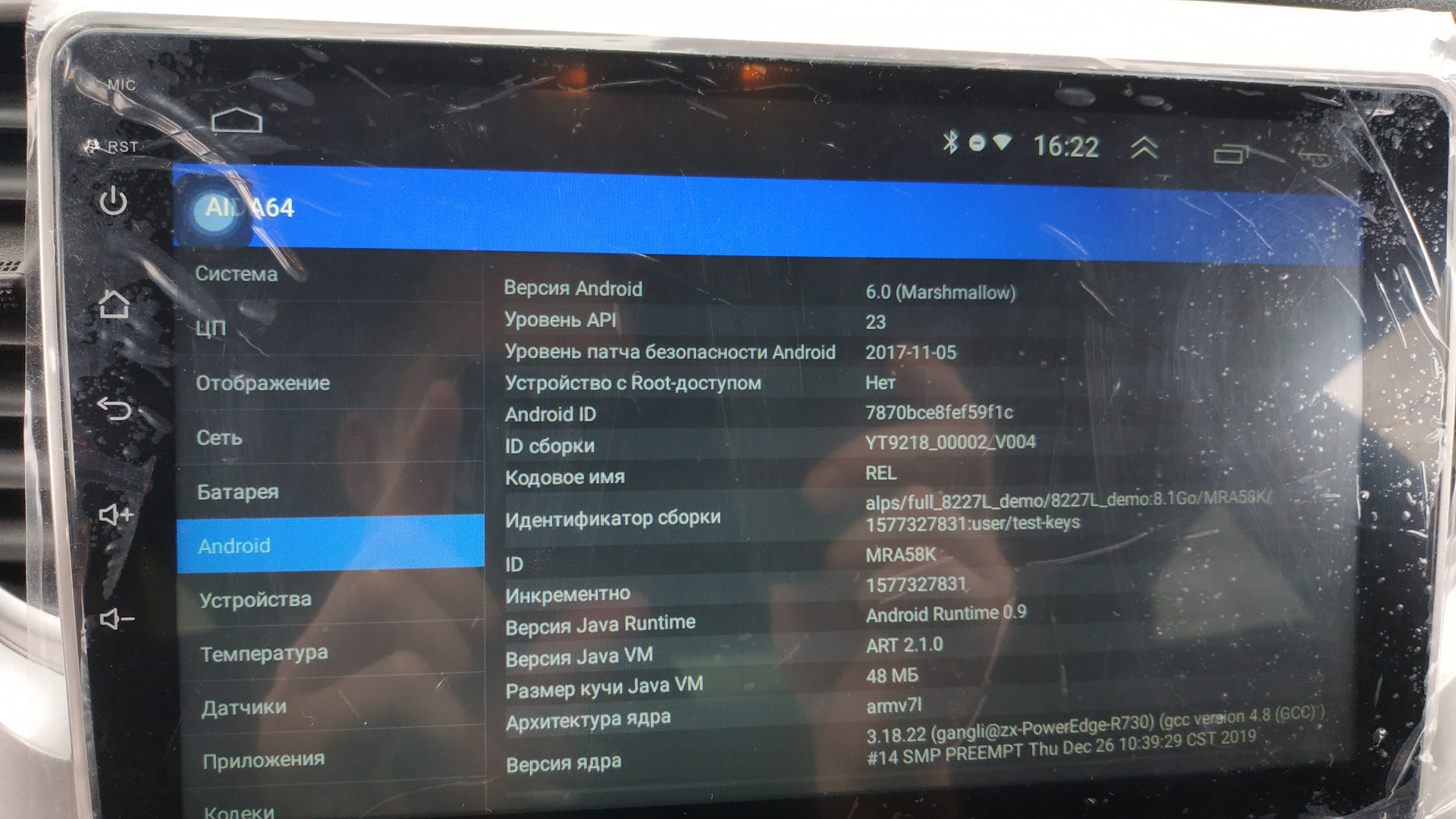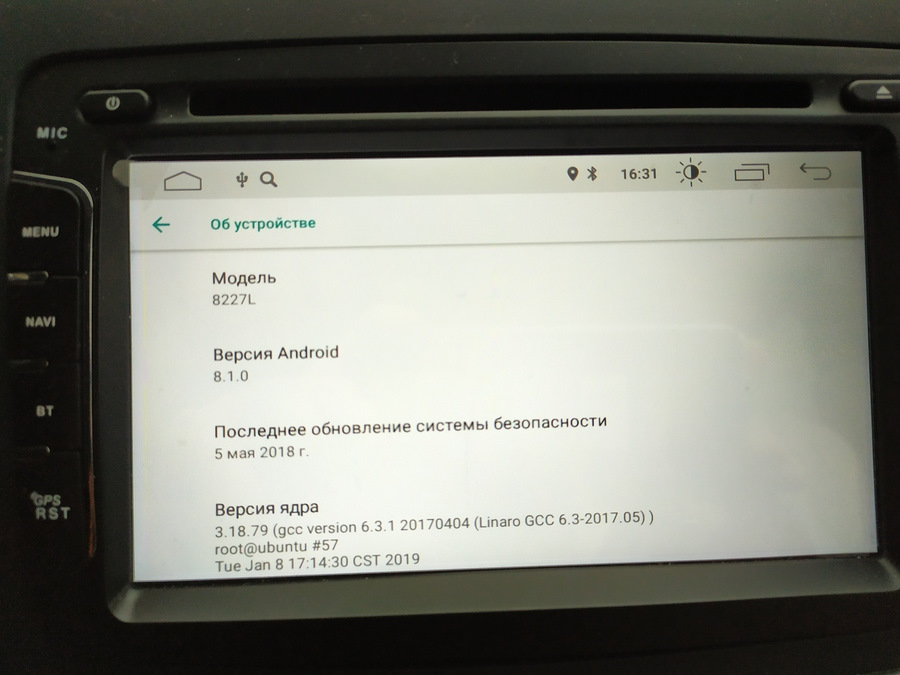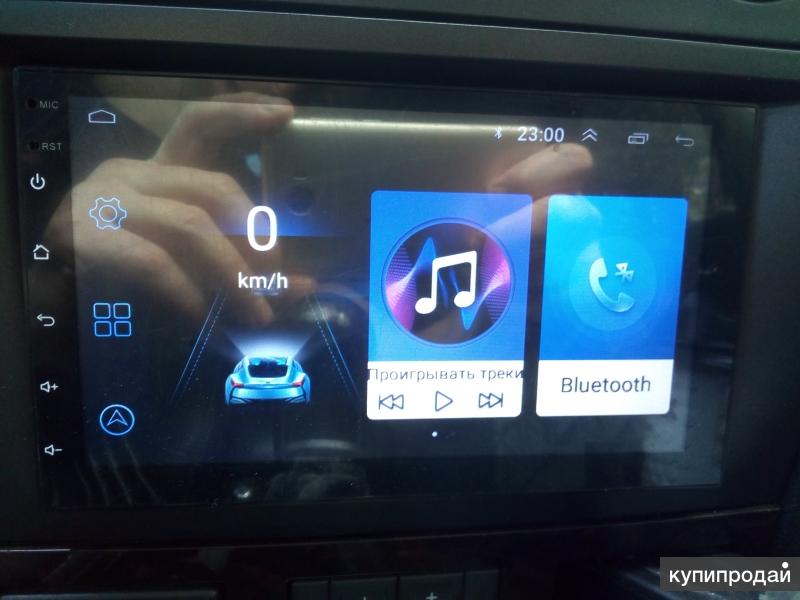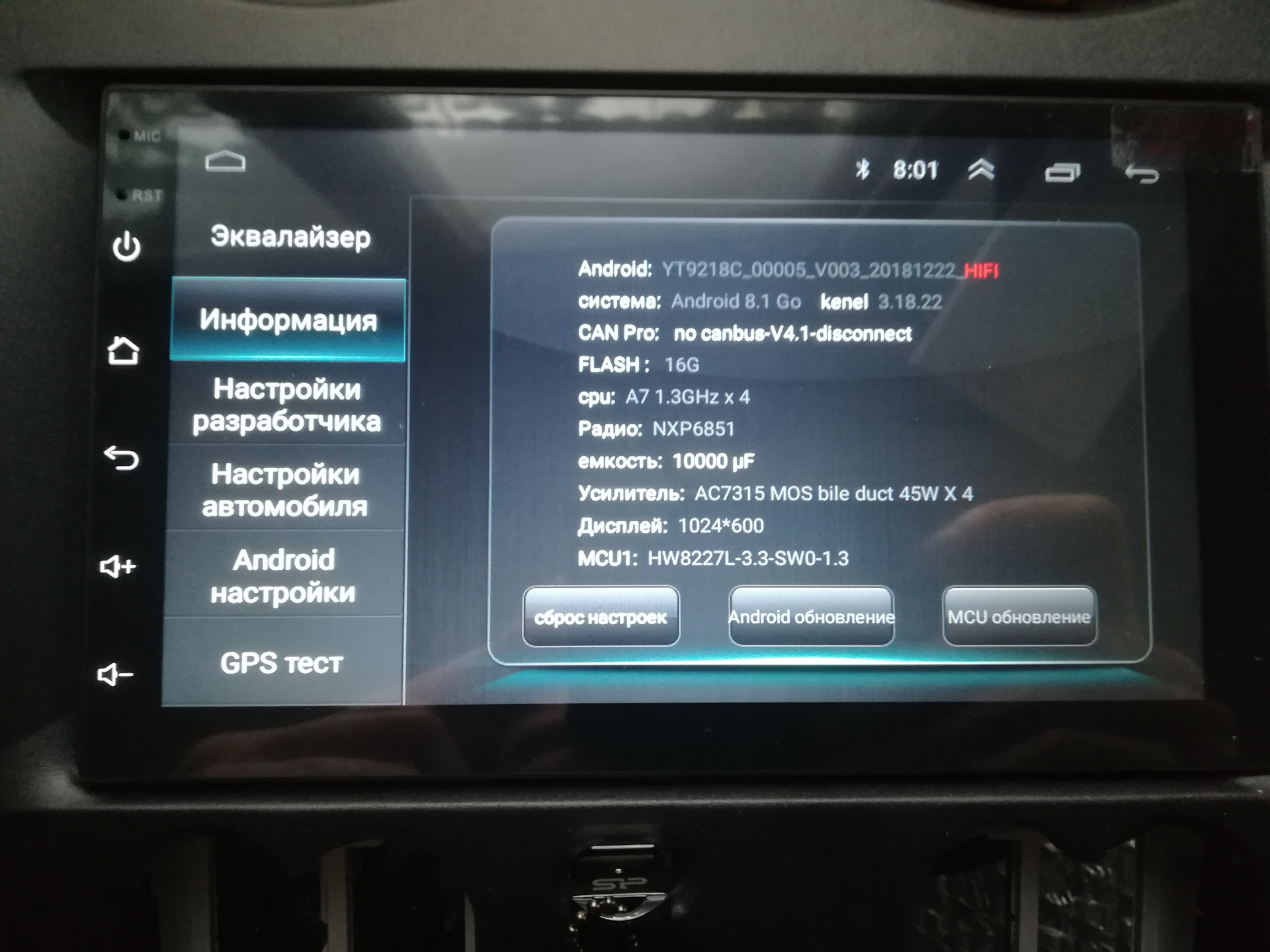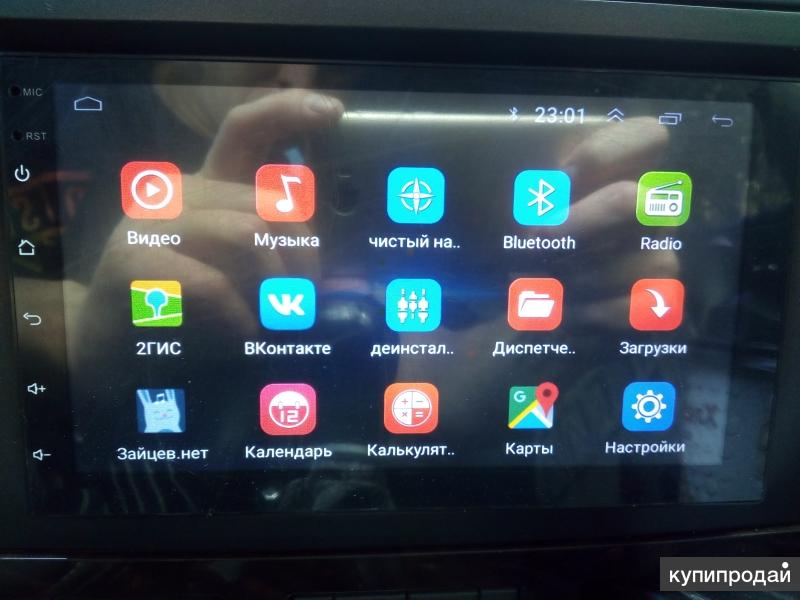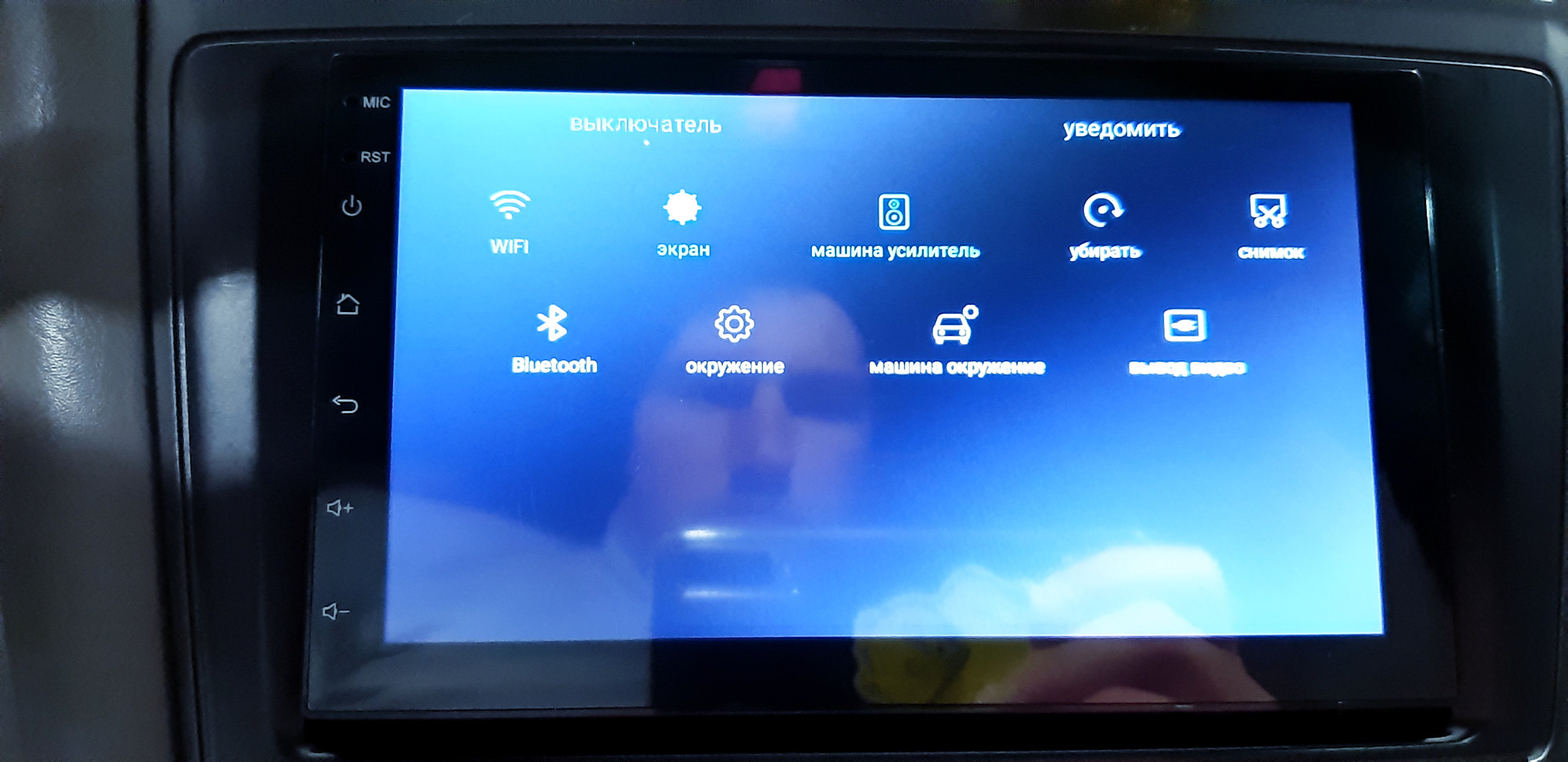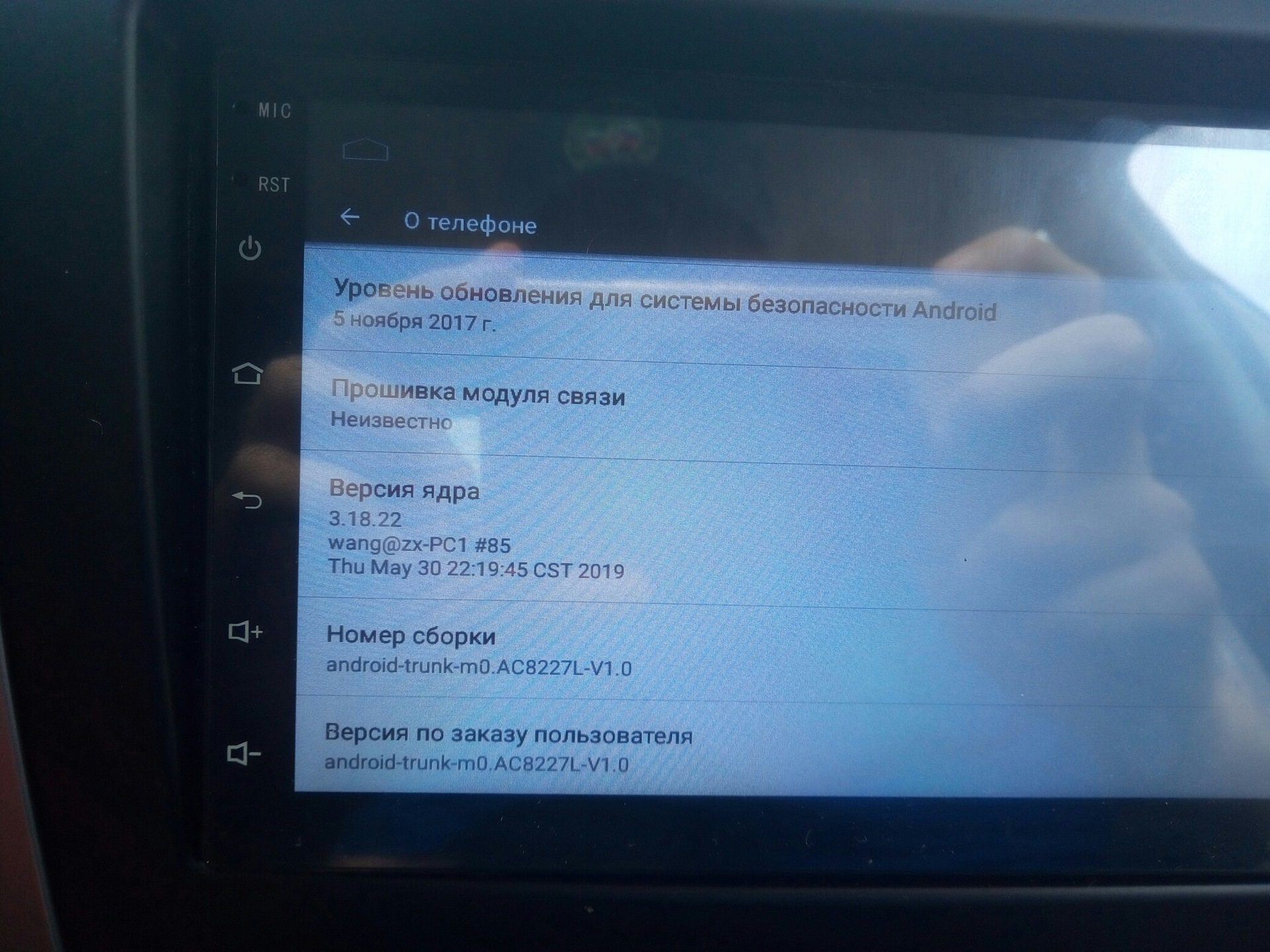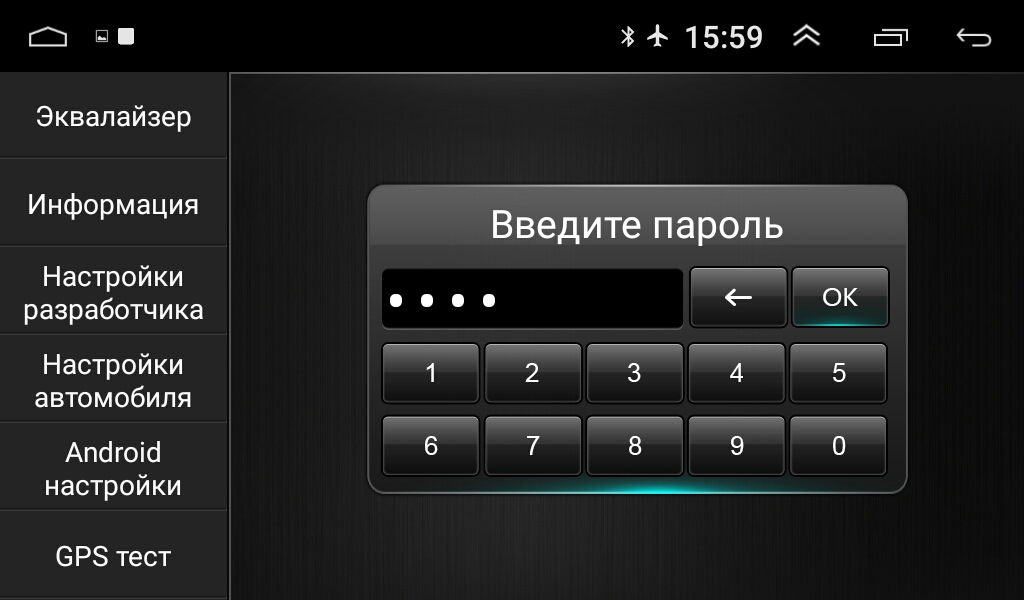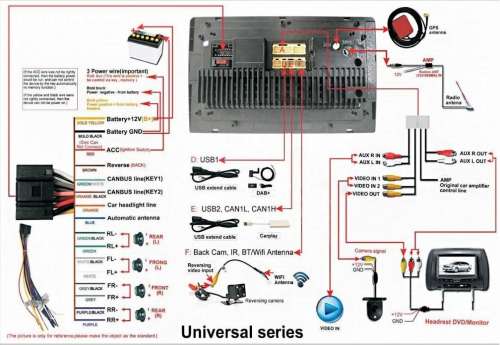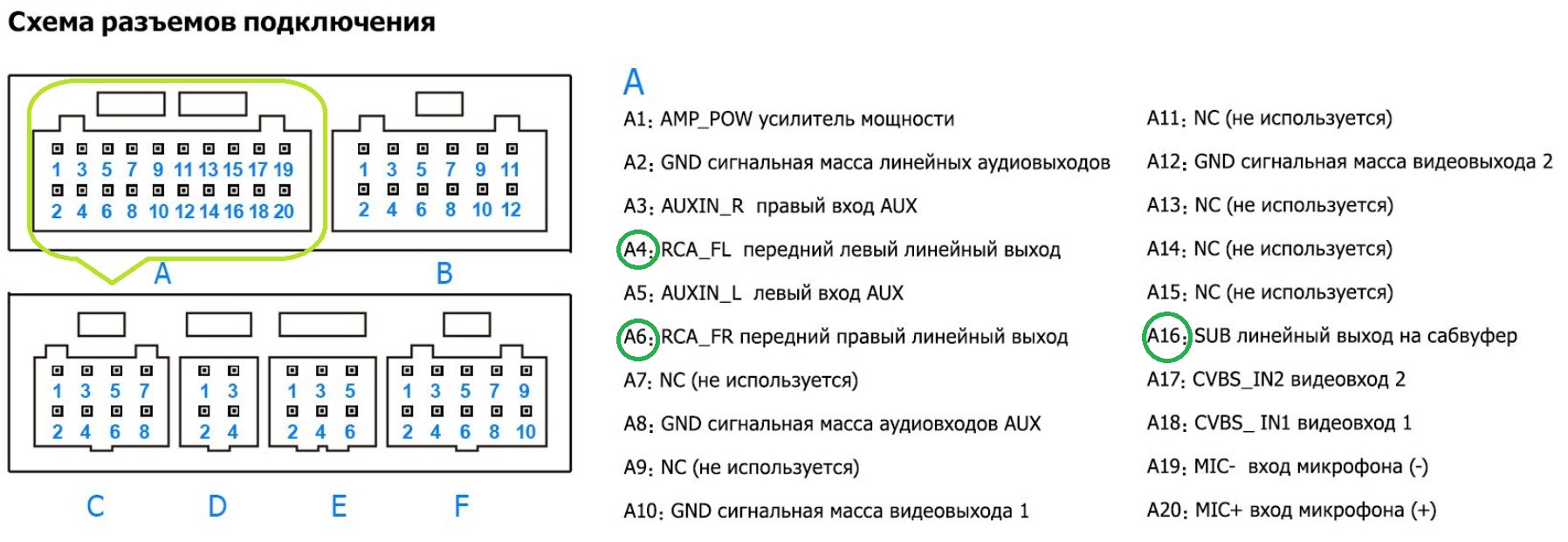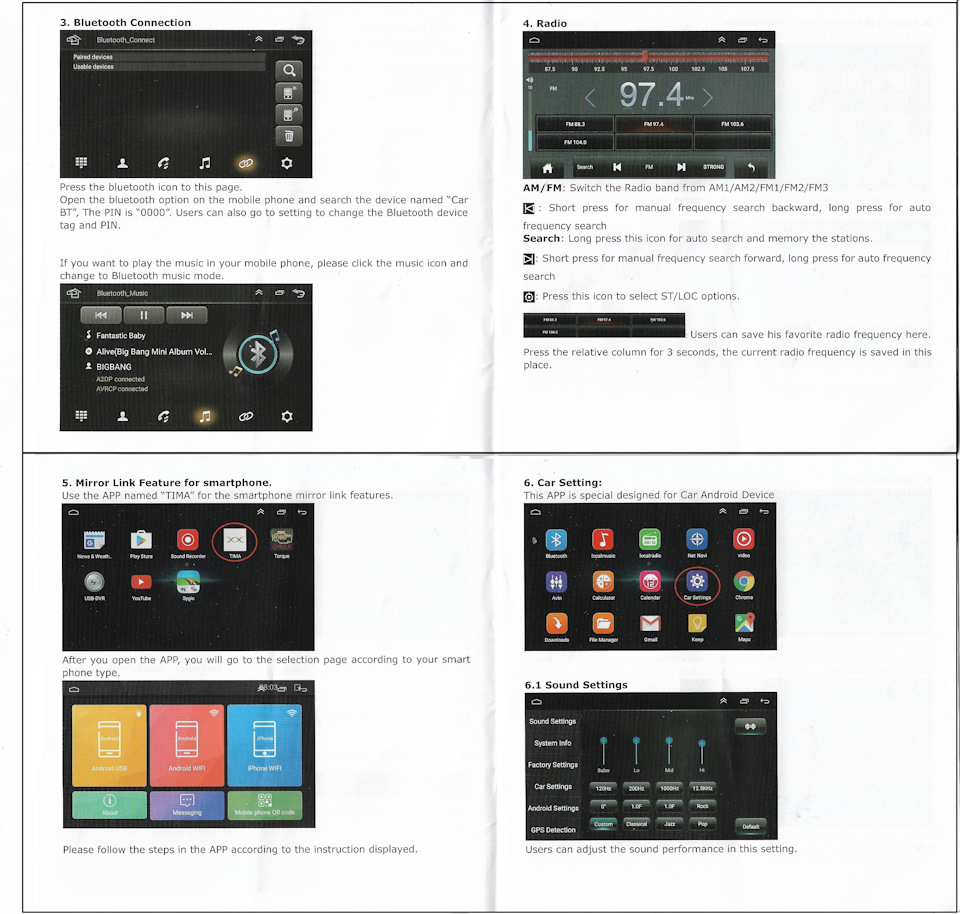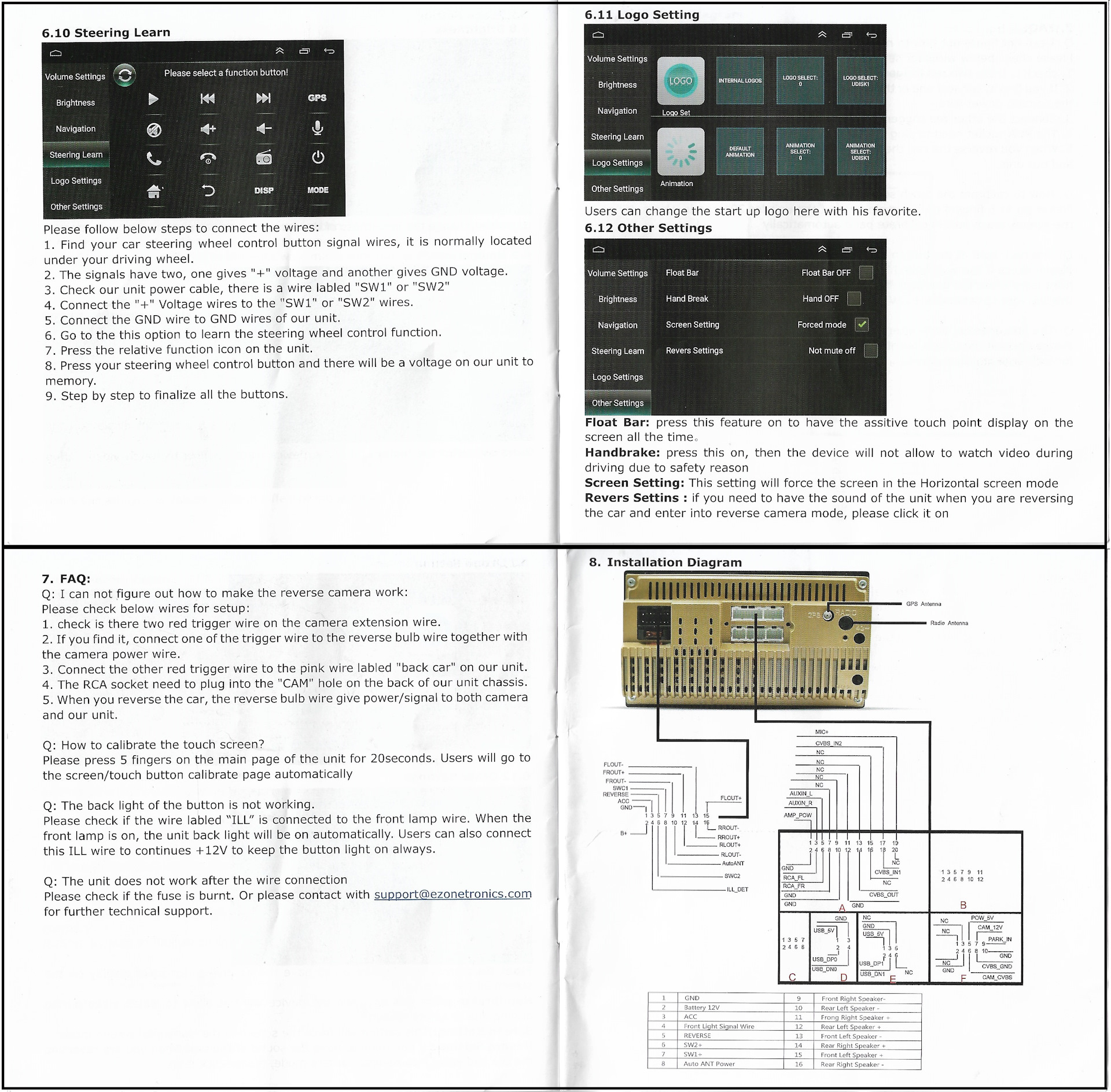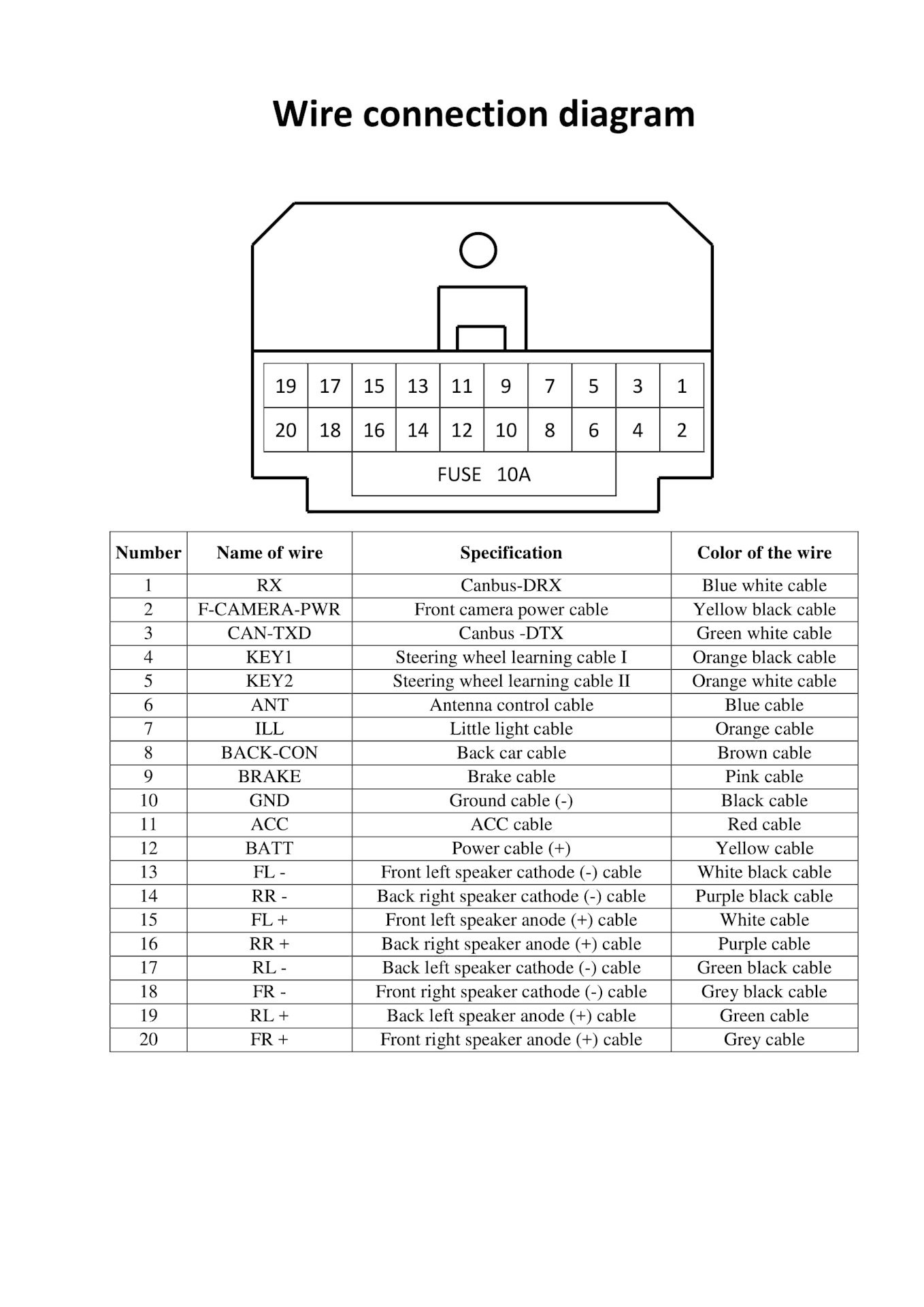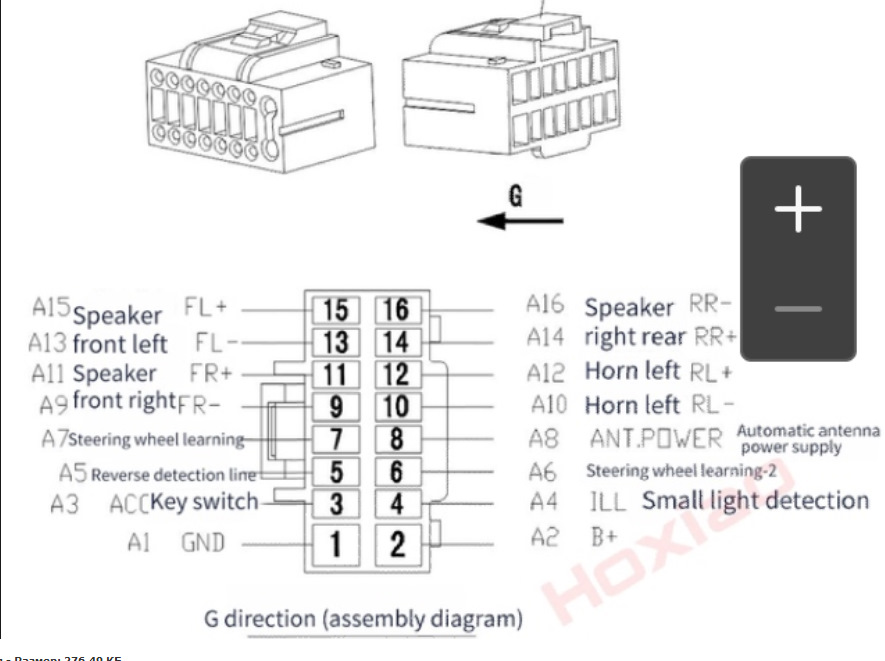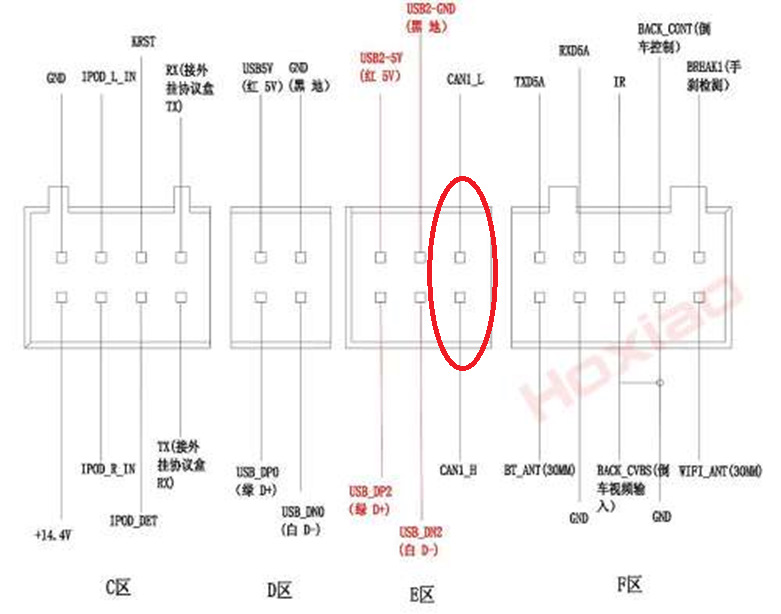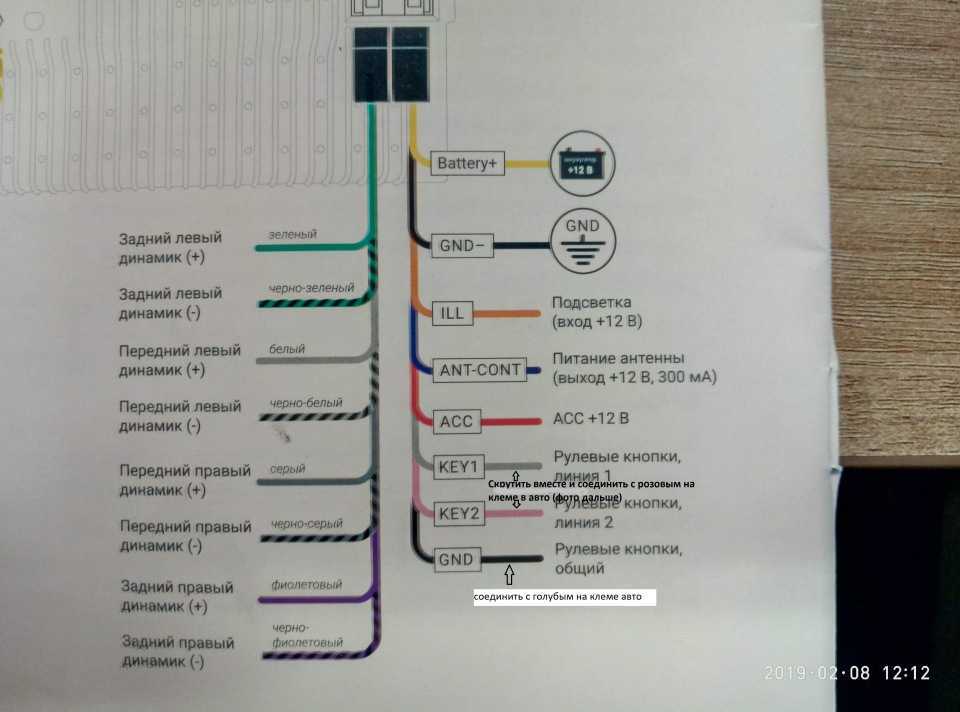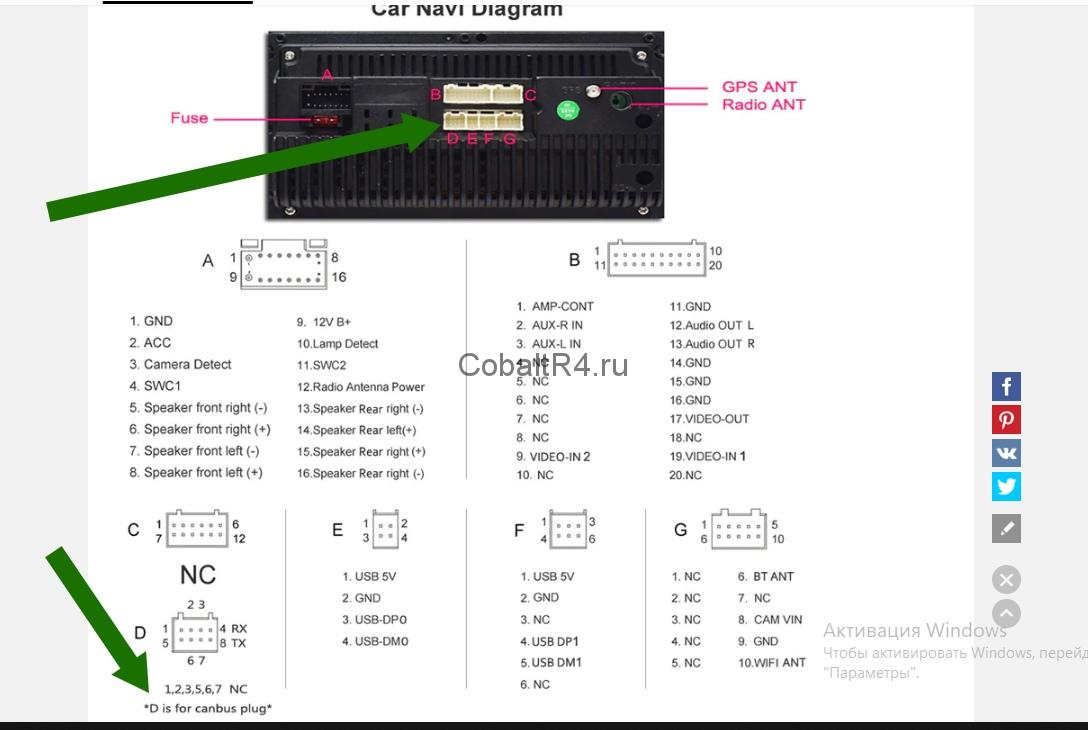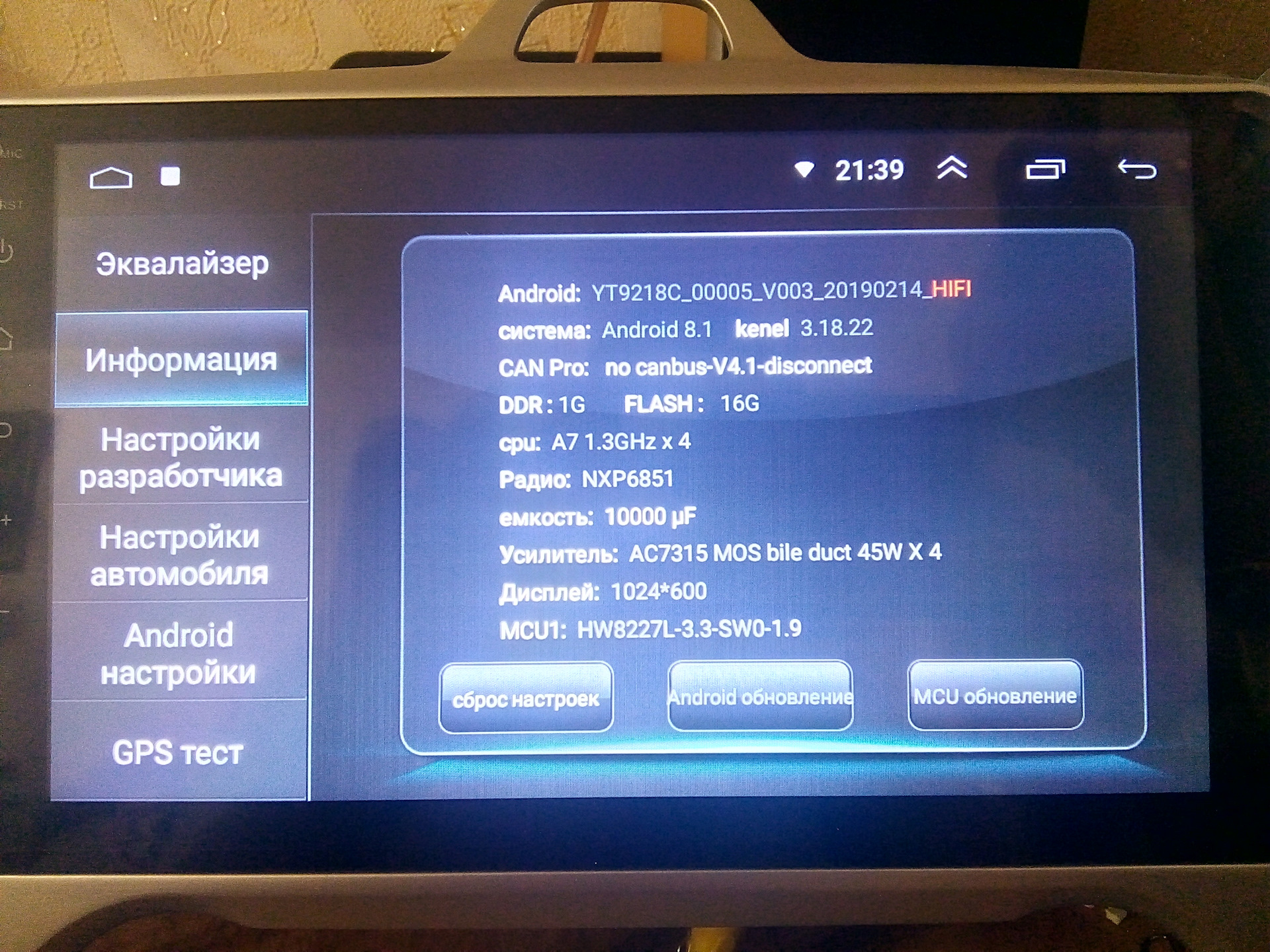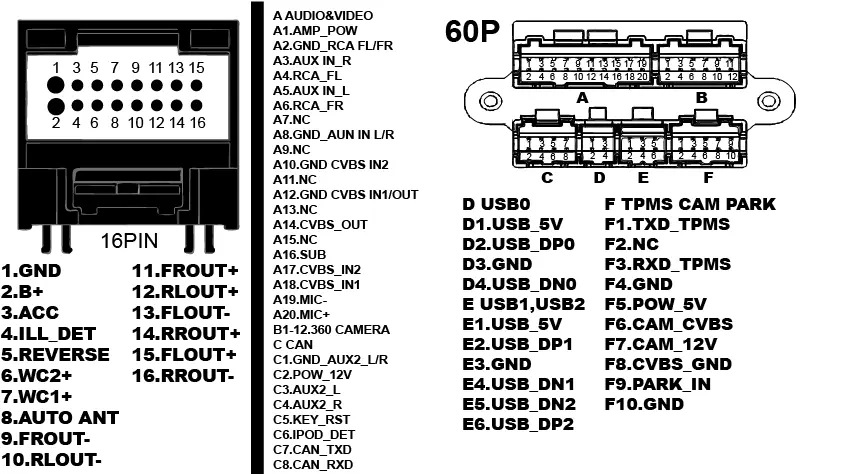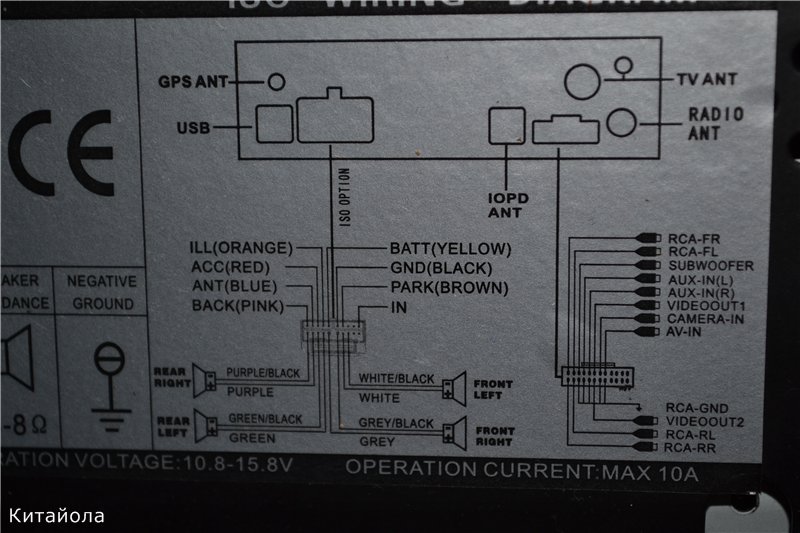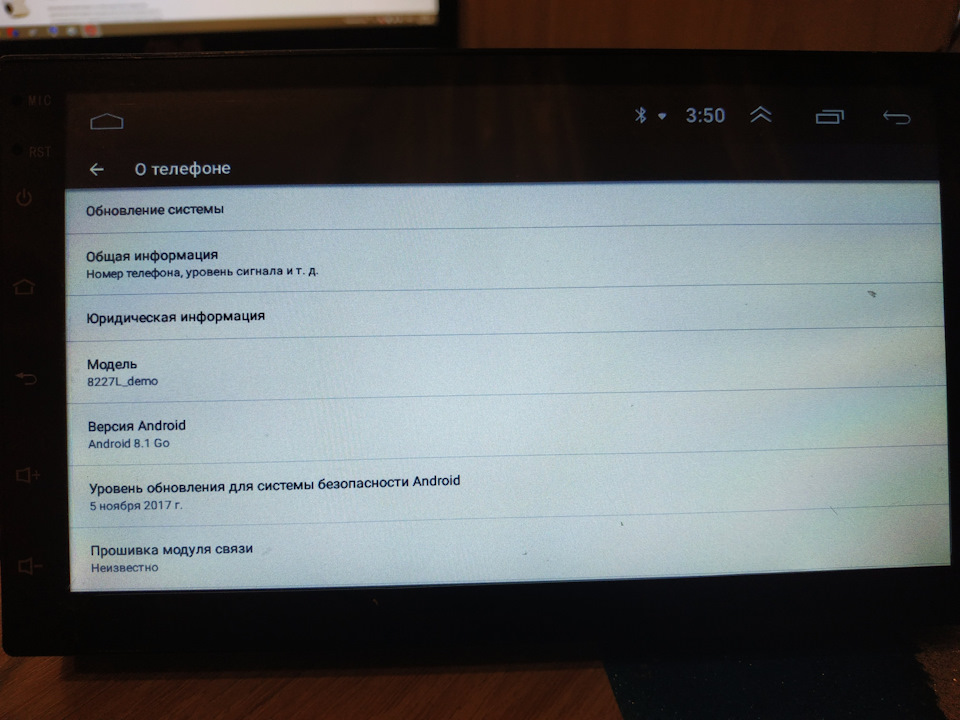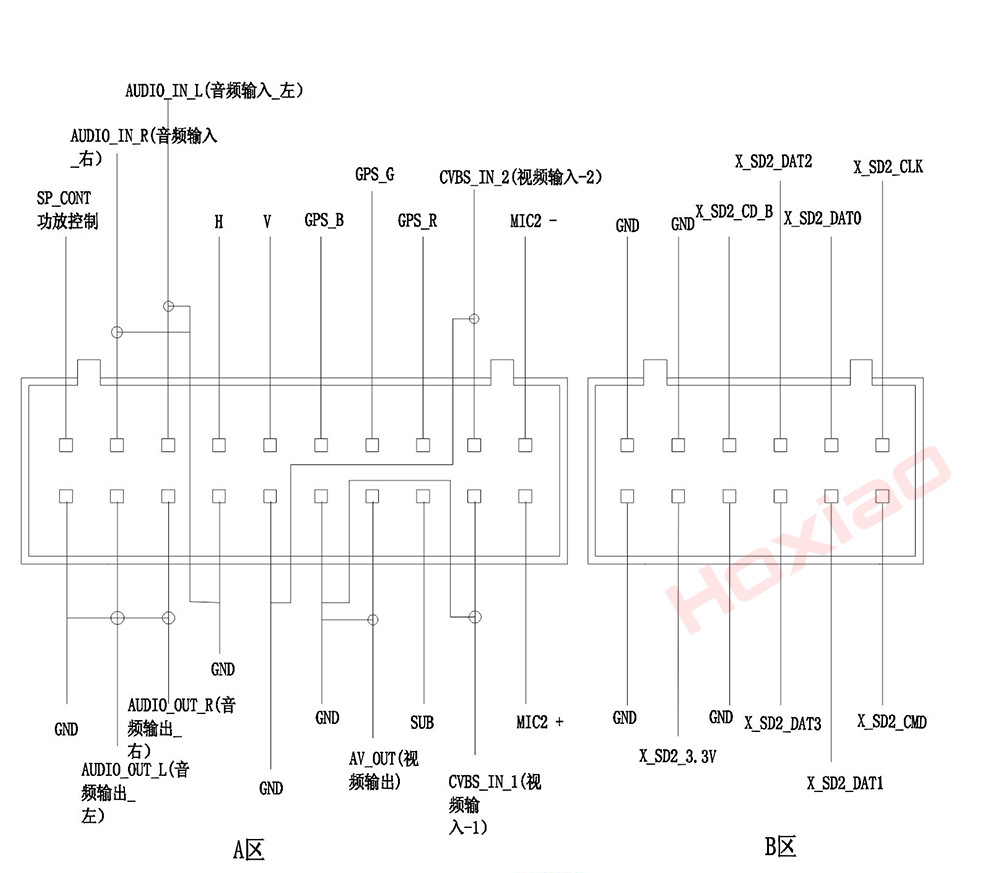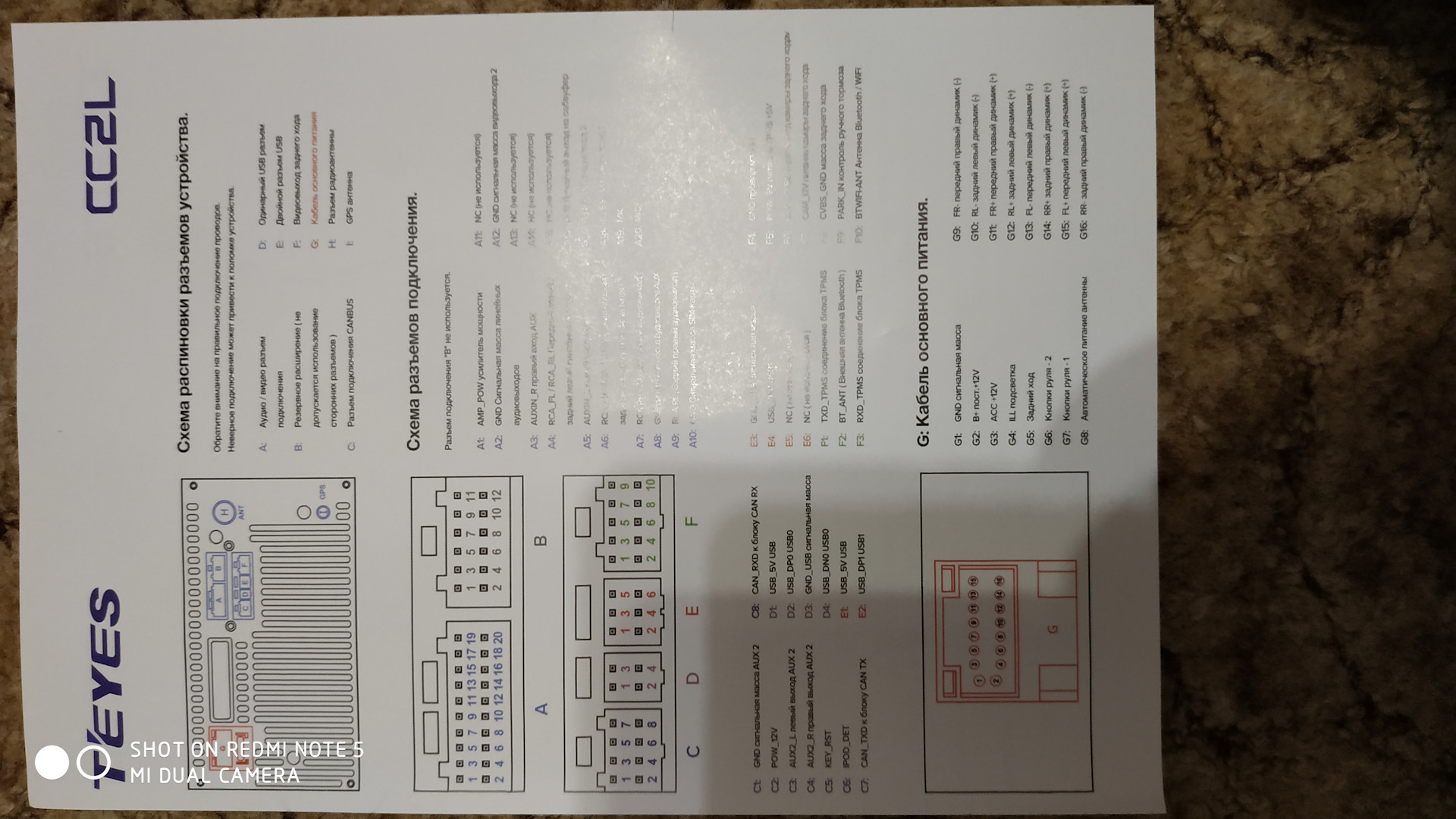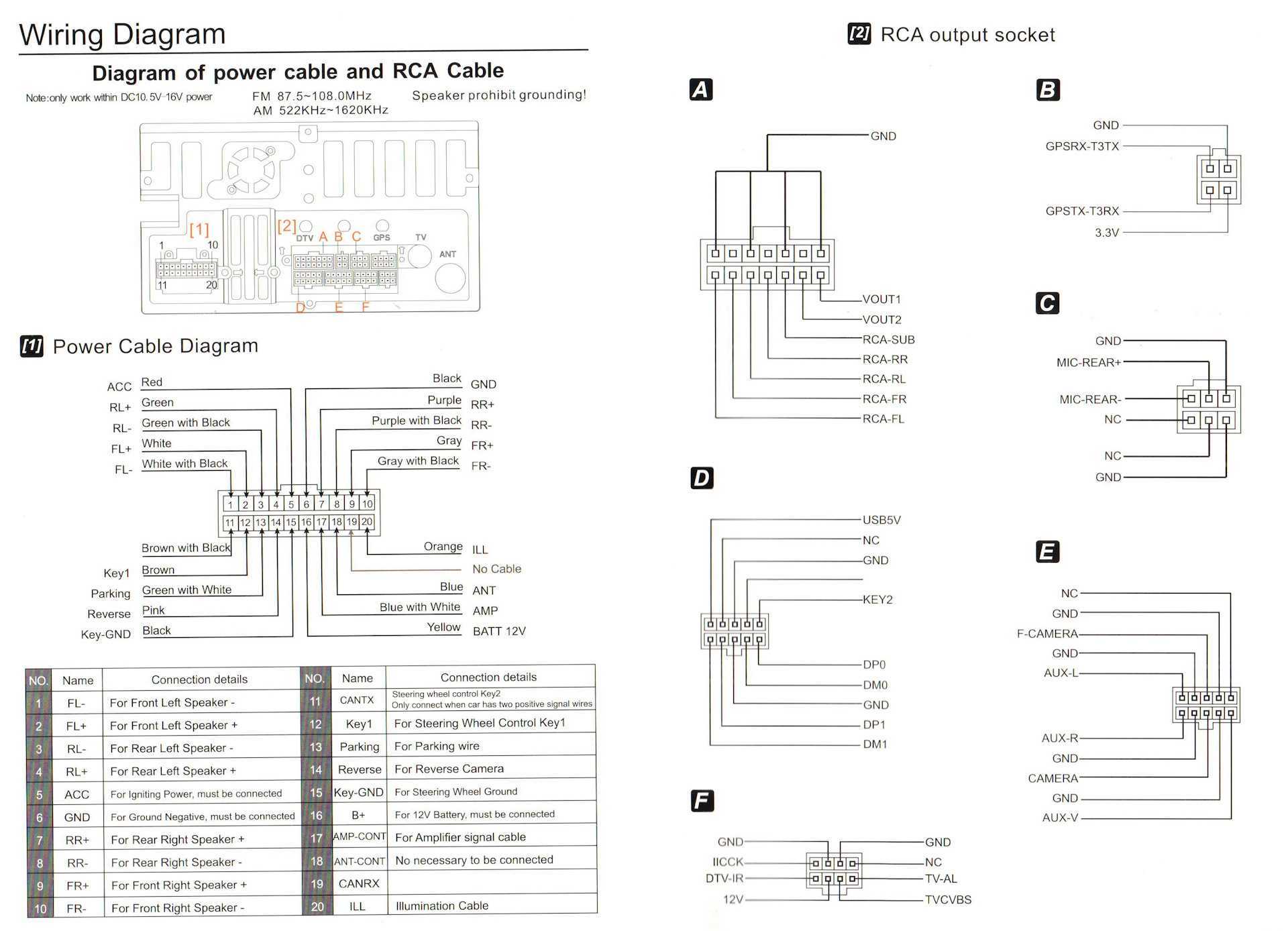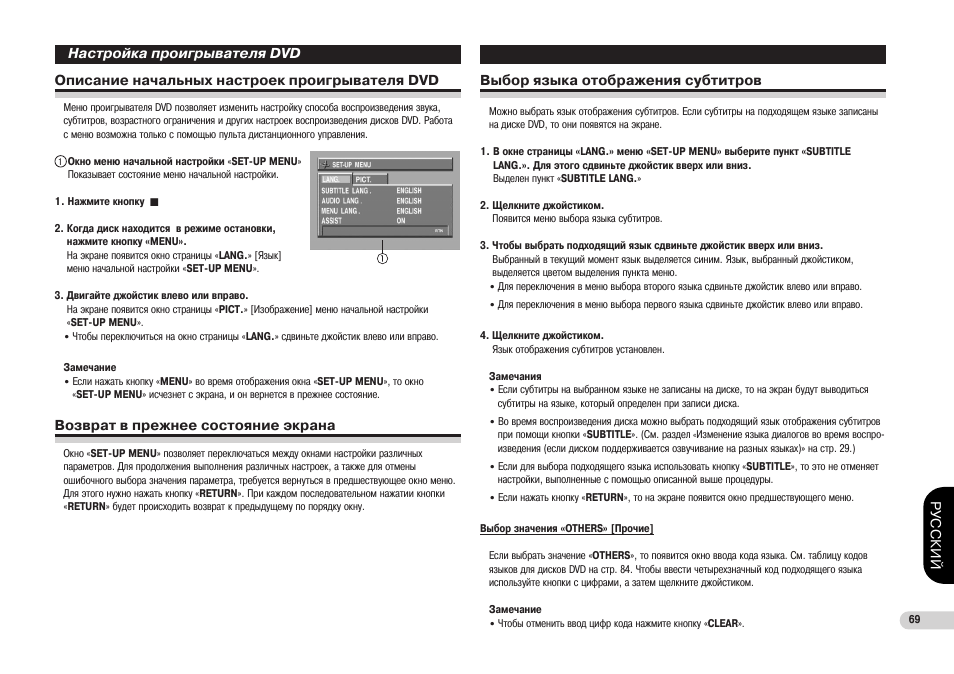После установки в машину магнитолы из алиэкспресса у меня остался к ней ряд вопросов. Порывшись в интернете, а также используя метод научного тыка (непосредственно в магнитолу), я все-таки разобрался с ее настройками и нашел решение всех мучавших меня вопросов. Поэтому и решил описать их в данном посте. Надеюсь, что для владельцев подобных устройств информация будет полезной, да и самому может пригодиться, чтобы не забыть)
Итак, имеем девайс Carlaoer 8227L. Версия с двумя гигами оперативки и тридцатью двумя памяти на борту.
Ссылочка на лот
Вопрос №1
Магнитола при выключении зажигания отрубается полностью. При этом раздается весьма неприятный щелчок в динамики. А при включении зажигания она грузится с нуля. Приходится долго ждать. По окончании загрузки магнитолы значение громкости всегда выставляется равным 10. Это громко, поэтому приходится каждый раз дожидаться загрузки и убавлять громкость вручную.
Решение:
Извлекаем магнитолу из панели авто, изучаем проводку — к магнитоле подключен короткий кабель (что шел с ней в комплекте), который, в моем случае, подключен к ISO-разъему проводки автомобиля. Для работы нужно три провода питания — масса (черный) и два плюса (желтый и красный). Один плюс постоянный, а второй работает от замка зажигания.
Оп-па! Китайцы в своем кабельке перепутали эти два плюса. Получается, что у магнитолы было питание только от замка зажигания. Выключив его — я принудительно отключал магнитолу и она не успевала уйти в сон.
Исправляем. Я поменял местами желтый и красный провода в косе проводки автомобиля, так как у меня уже были установлены на них разъемы. Таким образом, я еще раз перепутал провода, чтобы в китайском проводке все стало на свои места. Теперь магнитола стала получать корректное питание — она получает 12 вольт постоянно, а вторые 12 вольт, что от замка, служат для того, чтобы устройство понимало когда ему переходить спящий режим.
Чтобы активировать сон, заходим в настройки на домашнем экране устройства, затем выбираем вкладку «Настройки разработчика».
Вводим пароль 8888 и жмем «ОК»
Открываем вкладку «Engineering test debugging».
При появлении вопроса о вводе пароля вводим 26959910.
После удачного входа выбираем вариант «direct shudown mode», если хотим чтобы при выключении зажигания магнитола завершала свою работу. Либо вариант «direct sleep mode», если хотим чтобы уходила в сон.
Готово! При выключении зажигания магнитола теперь гасит экран, а через некоторое время (когда устройство завершит работу в штатном режиме) — гаснет подсветка кнопки «Mute». Неприятного щелчка в динамиках тоже не происходит. При включении зажигания магнитола теперь включает музыку на той громкости, на которой устройство было выключено.
Вопрос №2
Кнопка «Mute» на панели магнитолы мигает разными цветами.
Решение:
На домашнем экране открываем настройки устройства.
Выбираем вкладку «Настройки разработчика».
Вводим пароль 8888 и жмем «ОК»
Открываем вкладку «key light settings».
Выбираем цвет и яркость подсветки.
Вопрос №3
Магнитола не может подключиться по Bluetooth к OBD-сканеру. То есть она видит сканер, но соединиться с ним не может.
Решение:
Жмем на иконку Bluetooth на домашнем экране. В открывшемся экране жмем на иконку настроек.
Меняем пароль на 1234. Готово!
Вопрос №4
После нажатия кнопки навигации магнитола открывает карты Google. Тут конечно вкусовщина, но мне удобнее пользоваться навигатором от Яндекса.
Решение:
Открываем «PlayMarket» и скачиваем необходимый навигатор.
На домашнем экране открываем настройки устройства.
Выбираем вкладку «Настройки разработчика».
Вводим пароль 8888 и жмем «ОК».
Открываем вкладку «App Settings»
Затем «Navigation Apps Settings»
В списке приложений ставим галочку напротив нужного навигатора. Выключаем-включаем устройство, чтобы настройки применились.
Далее снова открываем настройки на домашнем экране. Переходим во вкладку «Навигация».
Вуаля! Можем выбрать наш навигатор, чтобы впредь по умолчанию запускался именно он.
Вопрос №5
Есть проблема с микшированием звуков скачиваемых приложений. Например, при прослушивании музыки и получении оповещений от навигатора — звук может начать «икать». И продолжается это пока магнитолу не перезагрузишь.
Решение:
На домашнем экране открываем настройки устройства и выбираем вкладку «Настройки звука». Ползунком «Микс» задаем значение 10.
Снова открываем настройки устройства на домашнем экране.
Выбираем вкладку «Настройки разработчика».
Вводим пароль 8888 и жмем «ОК»
Открываем вкладку «App Settings», затем «Audio Mutex Apps Settings».
В списке приложений ставим галочки напротив приложений, звук которых необходимо «микшировать». Выключаем-включаем устройство, чтобы настройки применились.
В настройках звука и оповещений Яндекс навигатора я еще выбрал вариант — ничего не делать — при оповещениях
На этом, надеюсь, — всё. Спасибо тем, кто дочитал это до конца) Надеюсь пост был полезен!
Опубликовано: 11.07.2023
Тем не менее, такое состояние будет иметь место только до перезагрузки. Затем рут «слетит», и пароль придется вводить снова.
Чтобы «закрепить» рут навсегда, открываем на редактирование файл /system/build.prop, находим там строчку:
persist.sys.root_access=0
и меняем ее на:
persist.sys.root_access=1
Теперь рут-доступ не слетит после перезагрузки.
P.S. Для особо соображающих. Если там (см.выше) у вас уже стоит не 0, а 1, то ничего делать не надо (скорее всего, у вас не заводская, а чья-то кастомная прошивка).
P.P.S. Просьба не задавать вопросы типа «а чем открыть файл?», «а как его редактировать?» и т.п. Эти методики давно обсуждены, и повторять их я не буду.
===============================
Сводная информация по способам входа в режимы Recovery и Bootloader.
Способы входа в режимы рекавери и бутлоадера, в принципе, совпадают между собой. Отличие лишь в том, что для входа в режим бутлоадера необходимо, чтобы к гнезду OTG/USB головного устройства был подключен USB-кабель, соединяющий его с работающим компьютером. Кабель необходимо подключать на определенном этапе.
1. Если ГУ включено (рабочий режим, режим рекавери, зависание на стартовой заставке, зависание с черным экраном).
1.1 Способ 1
1.1.1 нажать и удерживать кнопку RESET;
1.1.2 (только для входа в режим бутлоадера) не отпуская её, подключить USB-кабель;
1.1.3 не отпуская кнопку RESET, нажать и удерживать кнопку POWER;
1.1.4 отпустить кнопку RESET;
1.1.5 прослушать три щелчка (писка) внутреннего динамика на материнской плате (при отсутствии динамика просто выждать три секунды);
1.1.6 отпустить кнопку POWER.
1.2 Способ 2:
1.2.1 нажать и удерживать кнопку POWER;
1.2.2 (только для входа в режим бутлоадера) в течение 10 секунд, не отпуская её, подключить USB-кабель;
1.2.3 через 15 секунд или около того прослушать три сигнала внутреннего динамика (при отсутствии динамика просто выждать 20 секунд, либо до момента выключения и нового включения подсветки кнопок) и отпустить кнопку POWER.
1.3 Способ 3 (только для полностью работоспособных устройств, находящихся в рабочем режиме и с разблокированным рут-доступом)
1.3.1 Запустить приложение типа «Эмулятор терминала»
1.3.2 В командной строке приложения дать последовательно команды:
su
reboot recovery или reboot bootloader — в зависимости о того, в какой режим вам нужно перезагрузиться
Примечание: указанные выше команды можно посылать и с компьютера, если вы предварительно установили его соединение с ГУ через ADB
2. Если ГУ выключено (включая отсутствие подачи напряжения на желтый провод BAT).
2.1 Способ 1:
2.1.1 (только для входа в режим бутлоадера) подключить USB-кабель;
2.1.2 нажать и удерживать кнопку POWER;
2.1.3 подключить питание (подать +12 вольт одновременно на желтый (BAT) и красный (ACC) провода);
2.1.4 прослушать три щелчка (писка) внутреннего динамика на материнской плате (при отсутствии динамика просто выждать три секунды);
2.1.5 отпустить кнопку POWER.
ВОССТАНОВЛЕНИЕ УБИТОГО УСТРОЙСТВА на RK3188
Рекомендуется для тех, у кого отсутствует OTG-порт и механические кнопки
(ответственность за последствия лежит на вас)
Обсуждение Головное устройство YT-9213A на базе процессора МТ/АС8227L
Автомагнитола и устройство на Android
Обсуждение »
Для сравнения устройства с конкурентами и по вопросам выбора устройств обращайтесь в раздел: Выбор и сравнение
Операционная система: Android 6.0 версия API 23 ( 9.1 — фейк)
Процессор: МТ/АС8227L 4 ядра 1,3 ГГц
Оперативная память: 1/2 Гб
Встроенная память: 16/32 Гб
Размер дисплея: 7″/9″/10″
Разрешение дисплея: 1024*600
Тачскрин: емкостный
Усилитель (УНЧ): TDA7388/AC7315
Выходная мощность: 4*60 Вт
WiFi: ЕСТЬ
BT: ЕСТЬ (работает как гарнитура; подключение OBD сканера)
USB: 2шт
Разъем для MicroSD: НЕТ (в FAQ описана возможность установки)
GPS: ЕСТЬ
AV-Out (подключение к монитору подголовника)
Подключение камеры заднего вида: ЕСТЬ
Язык интерфейса: английский, русский, немецкий, французский и другие 50 языков.
В: Какой код для инженерного меню (меню разработчика и т.д.)?
О: Коды инженерного меню — 8888 , 1111(для UI4).
Код для входа в «Engineering test debugging» инженерного меню: 26959910 (если работает сон, то не рекомендую тут что-либо менять)
Параметры разработчика
В: Почему у меня не настраивается эквалайзер и баланс?
О: У вашего ГУ отсутствует аудиопроцессор. Подробнее в посте.
В: Как включить-убрать виртуальную кнопку с экрана?
О: Ответ в посте.
Перед тем как искать новую прошивку СЛЕЙТЕ СВОЙ ДАМП и задайте себе вопрос: «ЗАЧЕМ МНЕ ЭТО?»
Прошивается устройство в следующих случаях:
— восстановление работоспособности
— прошивка с исправленными переводом
— получение функции сна (быстрая загрузка Android) – актуально только для тех, у кого прошивка старше Апреля/Мая 2019 года и MCU версии ниже 2.8. Начиная с Мая 2019 и MCU v2.8 — сон есть во всех прошивках
ПРЕДУПРЕЖДЕНИЕ : ПРОШИВКИ ТОЛЬКО ДЛЯ ОБСУЖДАЕМЫХ УСТРОЙСТВ И ВСЕ ПРОШИВКИ . ПРЕЖДЕ ЧЕМ ИХ ИСПОЛЬЗОВАТЬ — СЛИВАЙТЕ ДАМП.
Чтобы случайно не получить кирпич — НЕ ПРОШИВАЙТЕ ПРЕЛОАДЕР.
Для обновления прошивки достаточно прошить флештулом , с «флешки» или twrp system.img(ANDROID) и boot.img(BOOTIMG).
Не обновлять мцу не имея возможности восстановить оригинальную версию. Не прошивайте без особой необходимости, т.к. вероятность окирпичивания присутствует, а дамп из флештула не поможет.
Что такое MCU?
Вкратце: MCU (Microcontroller Unit или, по другим сведениям, Media Controller Unit) — это самостоятельный компьютер, выполненный, как правило, на отдельной материнской плате имеющий свои собственные процессор, память и программируемые входы и выходы. Периферийные устройства — радиоприемник (радиотюнер), DVD-проигрыватель, устройство громкой связи Bluetooth, усилитель низкой частоты и другие — подключены к MCU. Другая часть головного устройства — компьютер под управлением ОС Android — взаимодействует с MCU, передавая ему команды и получая отклики на них. Более подробно о MCU можно узнать :
ELM327 bluetooth: Для подключения ELM327 bluetooth — изменить пароль доступа в настройках bluetooth магнитолы на 1234 (пароль от вашего ELM адаптера, может быть другим именно у ВАШЕГО адаптера), после успешного сопряжения и подключения пароль можно вернуть назад.
Окирпичил свою магнитолу на третий день владения в попытках получить рут-права. Абсолютно никакой информации на просторах интернета о магнитолах на T3-P1 с Android 8.1 с завода. Китаец, естественно, опрокинул с поддержкой и я бросился во все тяжкие. Целая неделя нервотрепки, сломанный тачскрин ввиду многократных разборок/сборок магнитолы для пробы прошивок. И теперь я готов предоставить свой вариант загрузочного образа для PhoenixCard, который вновь оживил мою магнитолу. Но обо всем по порядку.
Как всё начиналось
Попытался получить рут путем прошивки SuperSU через рекавери переименовав его в os_update_*.zip. Он успешно прошился, но магнитола словила бутлуп. Действовал на тот момент я так смело потому, что имел свою оригинальную прошивку os_update_XWQC01D1-O55‑1.0.4.3.1_20190715_204335_b1.zip. Ведь что может пойти не так? Ну сломал ведро, зайди в рекавери да накати по новой раздел /system и /vendor. А вот здесь начались сложности.
Сначала я шел от банального: пробовал всевозможные комбинации с кнопкой Reset (единственная физическая кнопка на данной магнитоле), но не похоже, что она имеет какую-то программную обработку. Скорее всего она задействована на банальный разрыв питания магнитолы.
Затем на ютубе нашел ролик, в котором на первый взгляд аналогичная внешне магнитола, с таким же точно лаунчером. В нем автор демонстрирует способ перезагрузки в рекавери через зажатие кнопки Reset, пока не начнет мигать подсветка сенсорных кнопок, и после нажать 3 раза Reset одновременно с тиками подсветки. И что странно, мне этот способ не помог — магнитола по прежнему мгновенно перезагружается при касании Reset’a. Из этого делаем вывод, что абсолютно одинаковые внешне магнитолы (даже программно) могут иметь абсолютно другое железо внутри.
На 4pda вдоль и поперек изучил три имеющиеся темы по магнитолам на T3 (он же sun8iw11p1). Там популярен способ с зажатием трех клавиш на внешней USB-клавиатуре, а именно: ALT + PrintScreen и спамить клавишу I. Бесполезно, на момент бутлоадера, ю‑бута, ядра и затем даже той части загрузки андроида до бутлупа клавиатура просто напросто не работает. В последствии, когда я перебирал всевозможные прошивки для феникса от совсем разных магнитол, на одной из них я все таки смог воспользоваться этим способом, так что он тоже слишком ситуативный.
Я уже начинал отчаиваться, умолял китайца выслать прошивку для феникса или хотя бы поделиться комбинацией для загрузки в рекавери. Китаец, естественно, отморозился и на связь выходить перестал.
Поняв, что терять нечего, я полез разбирать магнитолу в поисках хоть какой-нибудь зацепки: модель платы, каких-нибудь модулей или еще что-нибудь, что можно вбить в поисковик и найти магнитолы со схожим железом и готовые решения для них.
Снимаем декоративную рамку, ради которой приходится покупать эти богомерзкие магнитолы без поддержки
Видим, что исполнение одноплаточное: Android-составляющая, MCU, питание и усилитель размещены вместе, без модулей как привычно для многих других магнитол. А это уже тревожный звоночек. Но как было сказано ранее, терять нечего и разбираем дальше.
К моему огромному ВЕЗЕНИЮ обнаруживается распаянный слот MicroSD на обратной стороне платы, закрытый радиатором. Как известно, аварийный способ восстановить прошивку на всех AllWinner — это создать загрузочную флешку с помощью программы PhoenixCard и образа .img, который состоит из разметки разделов (sys_partition.fex, dlinfo.fex, sunxi_mbr.fex), boot0 загрузчика (boot0_nand.fex, boot0_sdcard.fex), boot1 загрузчика (он же — u‑boot.fex, который в свою очередь запакован в boot_package.fex), параметров запуска ядра (env.fex), раздела /bootloader (boot-resource.fex, содержит в себе MAGIC.BIN и изображения загрузчика), ну и привычные для андроида boot.fex, recovery.fex, system.fex и в случае восьмой версии ведра vendor.fex. По сути, имея такой слот на магнитоле и прошивку для своей модели, можно не бояться программных экспериментов, ибо прошивка фениксом это самая что ни на есть полная переразметка всей NAND с последующей перезаписью данных.
Но прежде чем начинать радоваться, нужно было убедиться, что этот слот действительно загрузочный. Обычно в магнитолах на AllWinner два MicroSD слота, и только один из них используется как загрузочный. Неизменный загрузчик, с которого начинается запуск всегда в приоритете пытается выполнить загрузку с MicroSD карты, и затем, не обнаружив её, уже переключается на NAND.
Бегу на 4pda в ближайшую тему к нашей магнитоле: Беру оттуда первую попавшуюся прошивку седьмого андроида для феникса, накатываю на флешку, вставляю в магнитолу и о чудо:
Слот загрузочный, процесс пошел. Не смотря на вопли в топике по ссылке выше о том, что T3-P3 и T3-P1 не взаимнопрошиваемы, система всё таки загрузилась:
Но сразу же бросается в глаза, что абсолютно ничего больше не работает. Слава Богу, что хотя бы сам андроид стартанул. Не было ни блютуза, ни вай-фая, ни радио и естественно отсутствовал звук. Версия андроида не принициальна, как и внешний вид лаунчера, после нескольких дней езды с кирпичом вместо новенькой магнитолы хотелось любой работоспособности. Но её не было, и потому сразу была предпринята попытка прошить имеющийся zip для рекавери от китайца с оригинальным восьмым андроидом. На тот момент я еще не знал, что в восьмом андроиде иная таблица разделов, и самое основное изменение — это раздел /vendor, вместо которого раньше был симлинк /vendor -> /system/vendor. Естественно, не было никаких шансов накатить восьмой андроид на седьмой, даже если бы рекавери прошил ядро, оба загрузчика и раздел /system, без /vendor система бы не загрузилась:
И в голову сразу же пришла другая идея: отталкиваться от того, что работает на данный момент. С помощью ImgRePacker и параметра /noiso извлек работающую семерку и получил папку YMHC0101-N39‑1.5.4.2.5_20171212_152614.img.dump. Не имея ранее опыта сборки прошивок, и тем более никогда не юзав устройства на AllWinner, было потрачено достаточно времени в понимании устройства образа прошивки для феникса. Первоначально я хотел просто добавить недостающие разделы, которые появились в восьмом ведре: vendor, dto вместо alog и media_data.
Имейте в виду: размер в sys_partition.fex указывается в так называемых секторах, где 1 байт равняется 2 секторам. Указывая конкретный размер раздела, не забудьте его умножить на 2.
Если раздел будет меньше, чем заливаемый в него образ, то процесс прошивки с флешки магнитолы зависнет примерно на середине зеленого прогресс бара. Не забываем увеличивать размеры имеющихся разделов в соответствии с размерами образов.
А так же порядок партиций в данном файле напрямую определяет, какими они будут в mmcblk0p*:
Первая запись в файле будет разделом mmcblk0p2
Вторая запись в файле будет разделом mmcblk0p5
Третья, четвертая, пятая, … — mmcblk0p6, mmcblk0p7, mmcblk0p8
И дальше в обычном порядке, но при этом UDISK всегда получает mmcblk0p1.
Бинарник sys_partition.bin нам не нужен, а вот оставшиеся два файла скидываем обратно в дамп распакованной img прошивки. dlinfo.fex содержит в себе информацию о заливаемых образах разделов в NAND. sunxi_mbr.fex, как можно догадаться из раздела, MBR для нашей mmcblk0.
Не изменяя ничего более, я собираю дамп обратно в .img всё той же программой и заливаю образ через феникс на флешку. Прошиваем, система успешно грузится. Отлично, значит таблицу разделов мы можем менять как нам захочется. Делаем рут и проверяем что получилось:
Бинго, вот и vendor в седьмом андроиде. Сразу же стало очевидно попытаться dd’шкой загнать образы разделов прям с работающей системы. Для этого вернемся к нашему zip архиву с восьмеркой и вытащим из него все возможное:
Что мы имеем? А имеем мы, не смотря на внешний вид а‑ля OTA обновление из-за патчей system и vendor, полноценную систему. Разбираем содержимое архива:
- boot.img — ядро андроида, при встраивании в образ для феникса просто переименовываем в boot.fex
- boot0_nand.fex и boot0_sdcard.fex — boot0 загрузчик для типов памяти сооветственно, копируем без изменений
- boot-resource.fex — образ раздела /bootloader в файловой системе FAT16, копируем как есть
- env.fex — параметры запуска ядра, если распаковать, то получим следующее содержимое:
- file_contexts.bin — список пермишинов selinux для файлов, не используется в нашем случае
- system.new.dat.br, system.patch.dat, system.transfer.list — раздел /system. Сначала необходимо пройтись по файлу .dat.br утилитой Brotli.exe, получим system.new.dat, который вместе с двумя остальными файлами кидаем в директорию Input-DAT программы Auto Tool Unpack Repack .DAT & .IMG For Windows. Выбираем первый пункт, ожидаем завершение процесса и в корне программы обнаруживаем наш полноценный образ system.dat.img. С помощью img2simg.exe можно сжать файл за счет удаление свободного пространства, которое в изначальном файле представлено нулями. Я этого делать не стал, потому что опасаюсь, что без нулей образ не покроет полностью соответствующий раздел в NAND. Полученный файл переименовываем в system.fex и бросаем в наш дамп
- toc0.fex и toc1.fex — копируем без изменений
- u‑boot.fex — не смотря на аналогичное название файла файлу в дампе, они отличаются. А вот с файлом boot_package.fex у них полное совпадение, потому переименовываем u‑boot из архива zip в boot_package.fex и заменяем. Это первое. Второе: данный пакет содержит в себе в том числе и u‑boot.fex для img образа феникса. Любым удобным HEX-редактором открываем файл и видим следующее:
Это своего рода пакет-склейка нескольких файлов: u‑boot, optee, soc-cfg и еще не влез dtb конфиг. Видим, что нужный нам u‑boot идет первым, а за ним следует optee. Значит, в начале файла обрезаем всё вплоть до 8E 01 00 EA 75 62 6F 6F 74, что соответствует строке kuboot. Теперь наша задача определить конец юбута, для этого вернемся к структуре пакета на скриншоте выше и видим, что за юбутом следует optee. Вбиваем в поиск (не HEX) название optee и находим его начало:
Наблюдаем ярко выраженную границу двух файлов, потому сразу после множества FF FF FF … FF обрезаем наш boot_package до самого конца. Получившийся файл сохраняем как u‑boot.fex в дамп для феникса. Еще раз: из одного файла u‑boot.fex из зип архива мы получаем два файла boot_package.fex и u‑boot.fex для img дампа феникса.
- vendor.new.dat.br, vendor.patch.dat, vendor.transfer.list — по аналогии с system.new.dat.br. Только стоит учесть, что программа Auto Tool Unpack Repack .DAT & .IMG For Windows на вход принимает файл строго с названием system.new.dat.br, поэтому все три файла переименовываем из vendor в system, а затем полученный образ обратно в vendor.fex и бросаем в дамп феникса.
Возвращаемся к ImgRePack, теперь уже запаковываем дамп обратно в img, введя название папки YMHC0101-N39‑1.5.4.2.5_20171212_152614.img.dump и параметр /noiso. Получаем образ, который с помощью PhoenixCard записываем на флешку и идем прошивать магнитолу.
Но ничего не получалось, как я не комбинировал работающий седьмой андроид и имеющийся архив для рекавери с восьмеркой — получал либо черный экран, либо артефакты вместо изображения. Пробовал всякое, курил кучу тематических форумов, но ничего не помогало.
И вот вчера в теме на 4pda ув. ahmed68 выложил полный образ восьмерки для феникса. Естественно, я сразу побежал его прошивать, но прошивка даже не стартовала. Просто черный экран при включении магнитолы с подключенной флешкой MicroSD. Я начал заменять в ней файлы по одному своими из zip архива, естественно начиная связанных с загрузкой, ибо ни ядро, ни разделы самого андроида очевидно не влияют на процесс прошивки. И когда список замененных файлов был следующим: boot_package.fex, boot0_nand.fex, boot0_sdcard.fex, boot-resource.fex и u‑boot.fex прошивка таки пошла. И даже больше: появилась загрузочная картинка из /bootloader. Это был прогресс на фоне всех моих ранних мучений.
Естественно, я сразу же заменил и оставшиеся разделы андроида, но загрузка так и не пошла. Даже больше: при замене boot.fex ядром от моего восьмого андроида, загрузка начала прерываться ежесекундной перезагрузкой. Причину, по которой содержимое моего архива не хотело грузиться я не знаю. От безысходности я решил попробовать повторить аналогичное, но с другим архивом: os_update_KC1C01W1-O01‑1.0.4.3.1_20190424_192823_b1.zip. Внутри такой же андроид 8.1, настоящий, не переименованный в build.prop. Но с лаунчером не как у нас, а как и в ранних прошивках KC1C0101, только с андроидом 7.
И всё, появилась бутанимация восьмого ведра:
А затем и лаунчер от KC1C0101:
Сразу в глаза бросилась иконка Wi-Fi, и не зря: он заработал. Так же, как и всё остальное. Появилось радио, начали сохраняться настройки эквалайзера. Блютуз снова находит другие устройства. MCU не менял, прекрасно работает и с моим июльским, хотя прошивка апрельская:
Прикладываю разметку разделов, на которой 100% восьмой андроид грузится. Да, тут есть лишние разделы, но они не мешают и я их оставил прозапас:
Не знаю, связано ли это с последней прошивкой от ув. ahmed68 или же мне сразу стоило пытаться накатить KC1C01W1-O01, а не мучиться с моей оригинальной. Но в любом случае магнитола снова работает, чему я безумно рад. Естественно, сразу же сделал рут, с чего это приключение и начиналось. Пропатчил ядро boot.fex с помощью Magisk Manager и собрал архив .zip для прошивки через рекавери. Переименовал его в os_update_kernel.zip и прошил обычным путем через юсб-флешку на работающей системе. После этого остается поставить Magisk Manager из apk и доустановить рут.
Образ для феникса:
Единственный PhoenixCard, который у меня смог без ошибок записывать образы на MicroSD-карты:
Пропатченное ядро для рута, кинуть на юсб-флешку и выбрать для прошивки в интерфейсе системы:
После установки в машину магнитолы из алиэкспресса у меня остался к ней ряд вопросов. Порывшись в интернете, а также используя метод научного тыка (непосредственно в магнитолу), я все-таки разобрался с ее настройками и нашел решение всех мучавших меня вопросов. Поэтому и решил описать их в данном посте. Надеюсь, что для владельцев подобных устройств информация будет полезной, да и самому может пригодиться, чтобы не забыть)
Итак, имеем девайс Carlaoer 8227L. Версия с двумя гигами оперативки и тридцатью двумя памяти на борту.
Вопрос №1
Магнитола при выключении зажигания отрубается полностью. При этом раздается весьма неприятный щелчок в динамики. А при включении зажигания она грузится с нуля. Приходится долго ждать. По окончании загрузки магнитолы значение громкости всегда выставляется равным 10. Это громко, поэтому приходится каждый раз дожидаться загрузки и убавлять громкость вручную.
Решение:
Извлекаем магнитолу из панели авто, изучаем проводку — к магнитоле подключен короткий кабель (что шел с ней в комплекте), который, в моем случае, подключен к ISO-разъему проводки автомобиля. Для работы нужно три провода питания — масса (черный) и два плюса (желтый и красный). Один плюс постоянный, а второй работает от замка зажигания.
Оп-па! Китайцы в своем кабельке перепутали эти два плюса. Получается, что у магнитолы было питание только от замка зажигания. Выключив его — я принудительно отключал магнитолу и она не успевала уйти в сон.
Исправляем. Я поменял местами желтый и красный провода в косе проводки автомобиля, так как у меня уже были установлены на них разъемы. Таким образом, я еще раз перепутал провода, чтобы в китайском проводке все стало на свои места. Теперь магнитола стала получать корректное питание — она получает 12 вольт постоянно, а вторые 12 вольт, что от замка, служат для того, чтобы устройство понимало когда ему переходить спящий режим.
Чтобы активировать сон, заходим в настройки на домашнем экране устройства, затем выбираем вкладку «Настройки разработчика».
Вводим пароль 8888 и жмем «ОК»
Открываем вкладку «Engineering test debugging».
При появлении вопроса о вводе пароля вводим 26959910.
После удачного входа выбираем вариант «direct shudown mode», если хотим чтобы при выключении зажигания магнитола завершала свою работу. Либо вариант «direct sleep mode», если хотим чтобы уходила в сон.
Готово! При выключении зажигания магнитола теперь гасит экран, а через некоторое время (когда устройство завершит работу в штатном режиме) — гаснет подсветка кнопки «Mute». Неприятного щелчка в динамиках тоже не происходит. При включении зажигания магнитола теперь включает музыку на той громкости, на которой устройство было выключено.
Вопрос №2
Кнопка «Mute» на панели магнитолы мигает разными цветами.
Решение:
На домашнем экране открываем настройки устройства.
Выбираем вкладку «Настройки разработчика».
Вводим пароль 8888 и жмем «ОК»
Открываем вкладку «key light settings».
Выбираем цвет и яркость подсветки.
Вопрос №3
Магнитола не может подключиться по Bluetooth к OBD-сканеру. То есть она видит сканер, но соединиться с ним не может.
Решение:
Жмем на иконку Bluetooth на домашнем экране. В открывшемся экране жмем на иконку настроек.
Меняем пароль на 1234. Готово!
Вопрос №4
После нажатия кнопки навигации магнитола открывает карты Google. Тут конечно вкусовщина, но мне удобнее пользоваться навигатором от Яндекса.
Решение:
Открываем «PlayMarket» и скачиваем необходимый навигатор.
На домашнем экране открываем настройки устройства.
Выбираем вкладку «Настройки разработчика».
Вводим пароль 8888 и жмем «ОК».
Открываем вкладку «App Settings»
Затем «Navigation Apps Settings»
В списке приложений ставим галочку напротив нужного навигатора. Выключаем-включаем устройство, чтобы настройки применились.
Далее снова открываем настройки на домашнем экране. Переходим во вкладку «Навигация».
Вуаля! Можем выбрать наш навигатор, чтобы впредь по умолчанию запускался именно он.
Вопрос №5
Есть проблема с микшированием звуков скачиваемых приложений. Например, при прослушивании музыки и получении оповещений от навигатора — звук может начать «икать». И продолжается это пока магнитолу не перезагрузишь.
Решение:
На домашнем экране открываем настройки устройства и выбираем вкладку «Настройки звука». Ползунком «Микс» задаем значение 10.
Снова открываем настройки устройства на домашнем экране.
Выбираем вкладку «Настройки разработчика».
Вводим пароль 8888 и жмем «ОК»
Открываем вкладку «App Settings», затем «Audio Mutex Apps Settings».
В списке приложений ставим галочки напротив приложений, звук которых необходимо «микшировать». Выключаем-включаем устройство, чтобы настройки применились.
В настройках звука и оповещений Яндекс навигатора я еще выбрал вариант — ничего не делать — при оповещениях
На этом, надеюсь, — всё. Спасибо тем, кто дочитал это до конца) Надеюсь пост был полезен!
Внимание! Все дальнейшие действия вы выполняете на свой страх и риск!
Этап 1: Подготовка
Перед началом прошивки устройства нужно произвести некоторые операции: узнать его точную модель и загрузить файлы обновлений, а также подготовить флешку или карту памяти.
-
Первым делом следует определить конкретную модель вашей автомагнитолы. Самое простое решение этой задачи заключается в использовании настроек девайса – откройте его главное меню и тапните по соответствующей иконке.
Пролистайте параметры до пункта «Информация» и перейдите к нему.
Далее воспользуйтесь пунктом «О телефоне».
- объём – не менее 8 Гб;
- файловая система – FAT32;
- тип коннектора – желательно USB 2.0, который медленнее, но более надёжный.
Этап 2: Прошивка
Теперь переходим непосредственно к прошивке магнитолы.
- Вставьте флешку в USB-порт.
- Дальше есть два варианта. Первый – магнитола самостоятельно определит наличие файлов прошивки и предложить произвести обновление, нажмите «Start», затем переходите к шагу 5.
Решение некоторых проблем
Рассмотрим возможные сбои, которые возникают в процессе выполнения инструкции выше.
Магнитола не видит флешку
Если устройство не распознаёт USB-накопитель, выполните следующее:
- Проверьте работоспособность носителя – возможно, он вышел из строя. При обнаружении неполадок просто замените его.
- Подключите носитель к компьютеру и проверьте файловую систему – возможно, вместо FAT32 вы использовали что-то другое. В такой ситуации просто отформатируйте флешку в нужный вариант.
Флешка видна, но магнитола не видит прошивку
Если гаджет не может распознать файлы обновлений, причин у этого две – вы загрузили данные для другой модели или же распаковали их не полностью либо не в корень флешки. Решить проблему можно так:
- Отсоедините USB-носитель от магнитолы и подсоедините его к ПК либо ноутбуку. Проверьте местоположение файлов, их количество и размеры.
- Также, если присутствует документ сверки хэш-сумм в формате MD5, сверьте данные с его помощью.
Мы рады, что смогли помочь Вам в решении проблемы.
Помимо этой статьи, на сайте еще 11948 инструкций.
Добавьте сайт Lumpics в закладки (CTRL+D) и мы точно еще пригодимся вам.
Отблагодарите автора, поделитесь статьей в социальных сетях.
Опишите, что у вас не получилось. Наши специалисты постараются ответить максимально быстро.
Помогла ли вам эта статья?
Еще статьи по данной теме:
где ссылка на прошивку?
Нечаянно убрал яркость на дисплее андроид 8.1кардрокс.при загрузке экран загорается, потом ничего не видать. Что делать?
Программирую кнопки руля. Работают некоторое время . Потом отваливаются . В настройках руля магнитолы настройки стоят, а кнопки не работают. Приходится заново перепрограммировать . В чем может быть причина?
Читайте также:
- Не читает диск магнитола на шевроле круз
- Киа сид не выключается магнитола
- Почему магнитола плохо играет через aux
- Чем покрасить рамку магнитолы солярис
- Замена лампочек в магнитоле вольво s60
Опубликовано 23-11-2023
Магнитола не видит камеру заднего вида: что делать
После установки в машину магнитолы из алиэкспресса у меня остался к ней ряд вопросов. Порывшись в интернете, а также используя метод научного тыка (непосредственно в магнитолу), я все-таки разобрался с ее настройками и нашел решение всех мучавших меня вопросов. Поэтому и решил описать их в данном посте. Надеюсь, что для владельцев подобных устройств информация будет полезной, да и самому может пригодиться, чтобы не забыть)
Итак, имеем девайс Carlaoer 8227L. Версия с двумя гигами оперативки и тридцатью двумя памяти на борту.
Комплектация выглядит так
Железо и версия ПО
Ссылочка на лот
Вопрос №1
Магнитола при выключении зажигания отрубается полностью. При этом раздается весьма неприятный щелчок в динамики. А при включении зажигания она грузится с нуля. Приходится долго ждать. По окончании загрузки магнитолы значение громкости всегда выставляется равным 10. Это громко, поэтому приходится каждый раз дожидаться загрузки и убавлять громкость вручную.
Решение:
Извлекаем магнитолу из панели авто, изучаем проводку — к магнитоле подключен короткий кабель (что шел с ней в комплекте), который, в моем случае, подключен к ISO-разъему проводки автомобиля. Для работы нужно три провода питания — масса (черный) и два плюса (желтый и красный). Один плюс постоянный, а второй работает от замка зажигания.
Оп-па! Китайцы в своем кабельке перепутали эти два плюса. Получается, что у магнитолы было питание только от замка зажигания. Выключив его — я принудительно отключал магнитолу и она не успевала уйти в сон.
Исправляем. Я поменял местами желтый и красный провода в косе проводки автомобиля, так как у меня уже были установлены на них разъемы. Таким образом, я еще раз перепутал провода, чтобы в китайском проводке все стало на свои места. Теперь магнитола стала получать корректное питание — она получает 12 вольт постоянно, а вторые 12 вольт, что от замка, служат для того, чтобы устройство понимало когда ему переходить спящий режим.
Чтобы активировать сон, заходим в настройки на домашнем экране устройства, затем выбираем вкладку «Настройки разработчика».
Вводим пароль 8888 и жмем «ОК»
Открываем вкладку «Engineering test debugging».
При появлении вопроса о вводе пароля вводим 26959910.
После удачного входа выбираем вариант «direct shudown mode», если хотим чтобы при выключении зажигания магнитола завершала свою работу. Либо вариант «direct sleep mode», если хотим чтобы уходила в сон.
Готово! При выключении зажигания магнитола теперь гасит экран, а через некоторое время (когда устройство завершит работу в штатном режиме) — гаснет подсветка кнопки «Mute». Неприятного щелчка в динамиках тоже не происходит. При включении зажигания магнитола теперь включает музыку на той громкости, на которой устройство было выключено.
Вопрос №2
Кнопка «Mute» на панели магнитолы мигает разными цветами.
Решение:
На домашнем экране открываем настройки устройства.
Выбираем вкладку «Настройки разработчика».
Вводим пароль 8888 и жмем «ОК»
Открываем вкладку «key light settings».
Выбираем цвет и яркость подсветки.
Вопрос №3
Магнитола не может подключиться по Bluetooth к OBD-сканеру. То есть она видит сканер, но соединиться с ним не может.
Решение:
Жмем на иконку Bluetooth на домашнем экране. В открывшемся экране жмем на иконку настроек.
Меняем пароль на 1234. Готово!
Вопрос №4
После нажатия кнопки навигации магнитола открывает карты Google. Тут конечно вкусовщина, но мне удобнее пользоваться навигатором от Яндекса.
Решение:
Открываем «PlayMarket» и скачиваем необходимый навигатор.
На домашнем экране открываем настройки устройства.
Выбираем вкладку «Настройки разработчика».
Вводим пароль 8888 и жмем «ОК».
Открываем вкладку «App Settings»
Затем «Navigation Apps Settings»
В списке приложений ставим галочку напротив нужного навигатора. Выключаем-включаем устройство, чтобы настройки применились.
Далее снова открываем настройки на домашнем экране. Переходим во вкладку «Навигация».
Вуаля! Можем выбрать наш навигатор, чтобы впредь по умолчанию запускался именно он.
Вопрос №5
Есть проблема с микшированием звуков скачиваемых приложений. Например, при прослушивании музыки и получении оповещений от навигатора — звук может начать «икать». И продолжается это пока магнитолу не перезагрузишь.
Решение:
На домашнем экране открываем настройки устройства и выбираем вкладку «Настройки звука». Ползунком «Микс» задаем значение 10.
Снова открываем настройки устройства на домашнем экране.
Выбираем вкладку «Настройки разработчика».
Вводим пароль 8888 и жмем «ОК»
Открываем вкладку «App Settings», затем «Audio Mutex Apps Settings».
В списке приложений ставим галочки напротив приложений, звук которых необходимо «микшировать». Выключаем-включаем устройство, чтобы настройки применились.
В настройках звука и оповещений Яндекс навигатора я еще выбрал вариант — ничего не делать — при оповещениях
На этом, надеюсь, — всё. Спасибо тем, кто дочитал это до конца) Надеюсь пост был полезен!
Давно я не покупал(брал на обзор) магнитофонов на Android. И вот в руках большой «планшет» на 10.1 дюйма с приятными округлыми краями, ярким экраном и камерой заднего вида в комплекте. Обо всем по порядку.
Упаковка
Посылка пришла в фирменном пакте banggood. удобно угадывать на почте. Внутри коробка размером с пачку бумаги А4.
Внешний вид не пострадал. Внутри все во вспененном полиэтилене, держится крепко, все целое.
Технические характеристики
— Бренд: iMars
— Размер экрана: 10.1 дюйма
— Посадочный размер: 2 DIN
— Сенсорный экран: Yes
— Толщина: 6.7mm/0.26 inch
— Разрешение: 1024*600
— Тип сенсора: емкостной
System:
— Операционная система: for Android
6.0
— CPU: Quad Core CPU Processor 1.5GHz
— ROM: 16GB
— RAM: 1GB
— USB port, support 32GB USB Stick
— WiFi 802.11b/g/n
— GPS:
— bluetooth:
— Hands Free: Yes
— A2DP (bluetooth Stereo Music): Yes, can play stereo music through bluetooth
— Встроенный микрофон: Есть, на передней панели
— Audio:
Усилитель TDA7388
Video:
— Format: Support AVI (H.264, XVID), RM, RMVB, MKV (H.264, XVID). WMA, MOV, MP4 (H.264, MPEG, XVID). DAT (VCD format). VOB (DVD format). PMP, MPEG, MPG. FLV (H.263, H.264). ASF, TS, TP, 3GP, MPG etc. =30 formats, Playing internet video directly (while downloading)
— Play: Up to 1920*1080 Pixels, 30Mb. Fluent play without light spot
Radio:
— FM Tuning Range: 87.5-108MHz
— FM Increment: 0.05MHz(EU)/0.1MHz(US)
— FM Area: Europe/USA1/USA2/Japan/Russia
— Preset Stations: 30(FM 3*6)
USB:
— Position: 2 USB Port, can be connected with Media/Camera/DAB+ Box/Smartphone
DVR:
— Built-in Car Recorder App: Yes, just connect a USB Camera to use this function (Встроенное приложение есть, надо докупить USB камеру )
— Support HD CCD Camera: Yes
— Play recorded Video directly: Yes
— Storing Position: Nand Flash/GPS Card/USB Storage can be changed
Input:
— Rear-View Camera Video In Вход для камеры заднего вида
— GPS Antenna In
Output:
— Video Out
— Audio Out: LF, LR, RR, RF
— Surround Stereo Out: 4*50W
— Subwoofer Out
Functions:
Support GPS navigation, WIFI, internet, OBD 2, rearview carema, bluetooth, audio, radio, video, DTV, DVR, DAB+, mirror
link, steer wheel control, TPMS, etc.
Комплектация
Package Included:
1 x магнитофон
1 x задняя камера с подсветкой
1 x Кабель питания и разводка по колонкам
1 x 4 Pin USB кабель
1 x 6 Pin USB кабель
1 x Audio Input кабель
1 x Camera Input кабель
1 x GPS приемник антенна
Внешний вид

Данный магнитофон подойдет не каждому, так как его габариты экрана превосходят размеры 2DIN и могут закрывать некоторые элементы управления на консоли. В моем случае перекрыло наполовину кнопки обдува окон и аварийки. Но зато здесь большой яркий экран на 10.1 дюйма который намного выигрывает стандартным 7 дюймовым моделям. Скругленные края стекла 2.5D придают ему законченный внешний вид планшета и не сильно выделяются из общего дизайна автомобиля. Есть подсветка сенсорных кнопок одним цветом. Белым. Есть регулировка яркости День/Ночь/Габариты. Есть встроенный микрофон. Чувствительности хватает для общения по телефону. Есть кнопка Reset. Физических кнопок нет, все регулируется сенсорными или кнопками на руле.
Несколько фотографий установленного девайса на разных автомобилях:
Внутренний мир
Операционная система Android прочно засела в кастомных магнитолах для автомобилей и в принципе мало чем отличается от всех тех моделей, которые у меня были (около 5 штук). Единственное, что производитель как обычно лукавит, когда пишет for Android 8.1 потому как базовая версия стоит 6.0. Что, впрочем никак не сказывается на работе устройства(пожалуй не хватает режима split screen, тем более для такой диагонали, но думаю можно прошить кастомную прошивку, благо тем на 4ПДА хватает.)
Все остальные функции как везде. Холодная загрузка около 20 секунд. Горячая около секунды. В процессе загрузки есть возможность получить изображение с камеры заднего вида, что немаловажно. Были магнитолы, где до загрузки камера не функционировала. MCU не поддерживает проигрывание радио до загрузки, но на бюджетных магнитолах это недоступно ни у кого. При холодной или горячей загрузке последний воспроизводимый элемент возвращается на экран. Будь то радио или плеер. Как оставили перед выходом, так и будет продолжать играть после завода автомобиля.
Несколько скриншотов рабочего стола, элементов управления и скрины Aida64 для понимания что внутри: 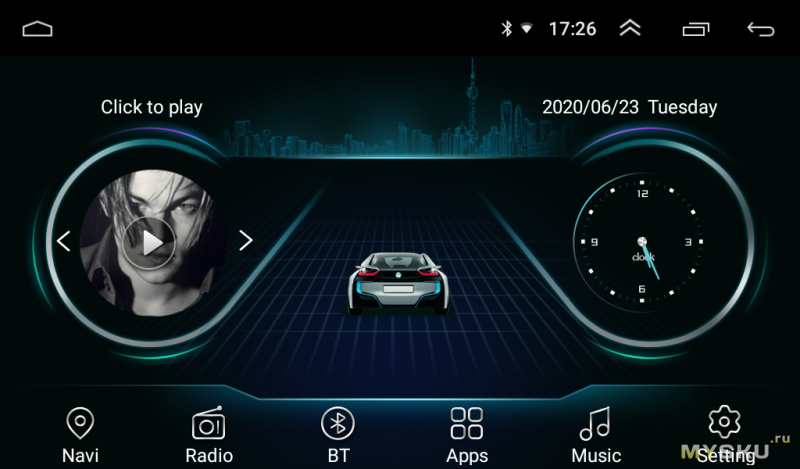
Настройки общие Android 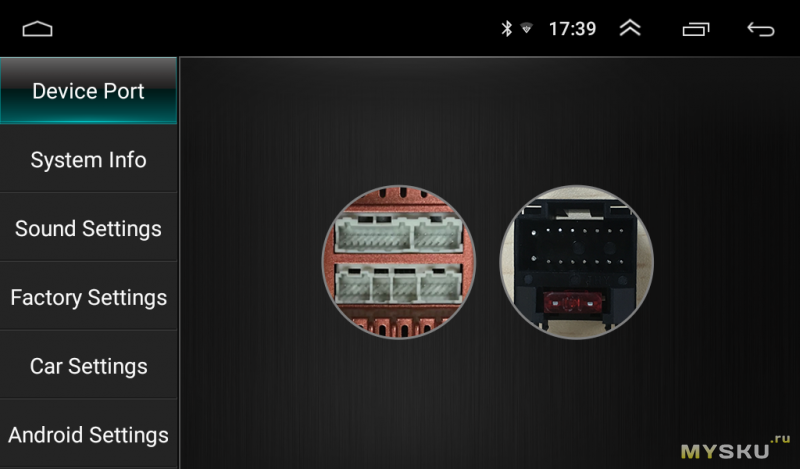
Настройки автомобиля и самого устройства (Фабричные. Код 8888)
Видео загрузки и меню:
Разборка
Откручиваем несколько винтов и разделяем девайс на две половины. Внутри одна плата и несколько шлейфов к передней части — экран, подсветка, тач панель и тач кнопки.
Конденсатор 2200мкФ маловато, но есть место для более емкого. Усилитель 7388 — стандартный для этих балалаек, можно перепаять на 7850 и звук станет значительно лучше.
Далее на фото маркировка процессора, памяти, bluetooth и прочих элементов
Установка
Все было бы отлично, если бы не крепежные элементы. У меня в коробке они отсутствовали, было два комплекта для 2DIN магнитол но они не подошли. Заказал переходную рамку на свой автомобиль, но их сняли с производства, на остатках не было, жду рамку. пишу обзор. После установки дополню. 
Работа камеры заднего вида:
Камера со стандартными разъемами тюльпан и 12В, с 5-метровым кабелем с сигнальным управляющим проводом. Есть подсветка ночью. Фото — демонстрация углов обзора и картинки камеры. Которую можно настроить нажав на дисплей.
Выводы
Внешний вид действительно обрадовал, выглядит отлично, нет острых углов, обзоры экрана стандартные, цвета выгорают но не инверсят, как на TN матрицах.
Андроид шустрый, лагов не было, поставил нужный софт и навигацию. На большом экране улицы четко видно, размер радует глаз.
Звук характерный для TDA 7388 и маленького конденсатора. Стандартный на стандартных динамиках. Любителям качественного звука нужно определить внимание на дорогие модели с широкополсным параметрическим эквалайзером или перепаять сюда TDA7850 и конденсатор от 10000 до 20000 мкФ.
Для своей цены хороший выбор я считаю.
Задавайте вопросы, буду отвечать и дополнять обзор.Всем спасибо.
UPD. Продавец предложил купон
Купон для российского склада. Цена $59,99:
BGSIMRSRU (20 шт.)
Товар для написания обзора предоставлен магазином. Обзор опубликован в соответствии с п.18 Правил сайта.
Настройка Магнитолы 8227L, 8227L_Demo Инструкция, Магнитола Android С Алиэкспресс, Ml-Ck1018, Part 1
Источник (автор): https://instrukciyarus.ru/8227l-demo-magnitola-instrukcziya-na-russkom-yazyke/
Магнитола не видит камеру заднего вида: что делать?
Почему магнитола не видит камеру заднего вида и что теперь делать? В первую очередь, убедитесь в целостности проводки и правильности соединения. Если с этой стороны всё в порядке, последовательно проходим по следующим пунктам: конфликт с другими устройствами, загрязнение «глазка», перегоревшая лампа заднего хода, неправильные настройки системы или попадание влаги. В самом крайнем случае, в ситуации, когда автомагнитола не видит оборудование, виноваты скорее всего механические повреждения или полный выход из строя устройства. Но обо всем этом подробнее разберем дальше.
Почему не видит и что делать, чтобы исправить?
В ситуации, когда перестала работать камера заднего вида на магнитоле, что делать, знают далеко не все. Поэтому сейчас рассмотрим наиболее частые причины,ка которые встречаются на практике, когда устройства не видят друг друга:
1. Если андроид магнитола не видит камеру заднего вида сразу после установки, то в данном случае в первую очередь необходимо проверить соединение кабеля, который подключается к головному устройству. Необходимо проверить, до конца ли защёлкнут разъём, пошевелить его в разные стороны. Также есть вероятность в плохих контактах соединений, которые подходят к оборудованию в багажнике («тюльпаны»).
2. Ещё одной причиной, почему магнитола не включает камеру заднего вида может быть работа смежных устройств. К таковым относятся планшет, радар-детектор, телевизор и другие гаджеты. На практике встречается довольно редко. Однако для того, чтобы её исключить, необходимо отсоединить эти приборы на время проведения диагностики. И так проверить видит или нет.
3. Китайская магнитола не видит камеру заднего вида по причине загрязнённости. В том случае, если на экране мультимедийной системы вместо чёткой картинки мутное изображение или полное его отсутствие, в 99% случаях причиной является загрязнение объектива. Для устранения необходимо протереть «глазок» салфеткой или чистой тканью. И после этого посмотреть видит или нет.
4. Схема подключения подразумевает собой использование механизма заднего хода, а также фонарей. В том случае, если не работает камера заднего вида андроид магнитола, необходимо визуально проверить, включается ли индикация у фонарей. Если её нет, то возможными причинами скорее всего являются перегоревшие лампы (или она одна в зависимости от марки автомобиля) на задний ход, либо виноват датчик включения задней передачи, который располагается на коробке переключения передач.
5. Магнитола не показывает камеру заднего вида из-за некорректных настройках в меню. В зависимости от производителя устройство передаёт на экран мультимедийной системы в определенном формате. Если после установки и подключения изображения нет или устройства не видят друг друга, то необходимо проверить тип сигнала:
- На дисплее кликаем на значок «шестерёнка» — меню настроек автомагнитолы.
- Далее находим пункт «Настройки разработчика» — чтобы зайти система запросит пароль, который указан в паспорте, либо эту информацию можно уточнить у продавца.
- В открывшемся списке находим «Protocol Parameter settings», заходим в него.
- В этом пункте нажимаем на «Reverse video resolution settings».
- Меню предлагает на выбор типы форматов передачи (NTSC/PAL, AHD/25, TVI25 и т.д.). Выбираем один из них.
- Затем в выпавшем меню находим «Reboot» для перезагрузки.
- Проверяем, появилась ли картинка. Если нет, то повторяем порядок действий, каждый раз меняя формат передачи сигнала.
6. Причиной, почему не работает камера заднего вида на магнитоле может стать попадание влаги и конденсата вовнутрь гаджета. Дефект довольно часто встречающий, особенно на оригинальных аксессуарах южнокорейских автомобилей. В этом случае необходимо демонтировать гаджет из крышки багажника, отсоединив от проводов. Далее производим следующие действия:
- Разбираем гаджет на составляющие — как правило, для этого потребуется отвинтить винты крепления, рассоединить пластиковые корпуса, воспользовавшись плоской очень тонкой отвёрткой (можно попробовать скальпелем).
- Необходимо будет убрать старый герметик.
- Плату и объектив нужно обработать зубной щёткой, пропитанной обезжиривателем, убрав следы присутствия влаги. Требуется хорошо просушить детали.
- Собираем в обратной последовательности. Соприкасаемые между собой поверхности корпуса и устройства перед сборкой обрабатываем специальным чёрным силиконовым герметиком.
- После окончательной сборки плоскость разъёма также рекомендуется обработать герметиком для повышения герметичности.
7. Не работает dvr камера с android магнитолы-некоторым автолюбителям принципиально, чтобы оборудование не только показывало обстановку в режиме реального времени, но и при этом вела запись происходящего. Таким образом гаджет выполняет функцию видеорегистратора. Для подключения используется usb выход андроид автомагнитолы. В том случае , если dvr устройство не работает с прилагаемыми переходниками, то рекомендуется приобрести отдельно переходник Video DVR Easy CAP.
8. Если при движении задним ходом экран магнитолы остаётся чёрного цвета, то возможно, что причина неисправности в самом головном устройстве. В этом случае дисплей будет оставаться тёмным постоянно и не реагировать на команды водителя. Рекомендуется в данной ситуации обратиться в сертифицированный сервис, в котором проведут качественную диагностику мультимедийного устройства.
9. Хотелось бы отметить, что если магнитола не переключается на камеру, причиной может служить механическое повреждение. Следует внимательно осмотреть глазок гаджета на предмет сколов, трещин. Если они имеются, то скорее всего потребуется замена, так как отдельные комплектующие как правило достать очень сложно и стоимость находится на уровне новой камеры.
Сегодня мы рассказали что делать, если магнитола не видит камеру заднего вида, разобрали возможные причины и что можно сделать самостоятельно. Надеемся, что материал был вам полезен. Ждём отзывов в комментариях.
Источник (автор): https://avtodigitals.ru/magnitola-ne-vidit-kameru-zadnego-vida/
Подключаем камеру заднего вида к магнитоле без последствий
В сегодняшней статье – разбираем, как подключить камеру заднего вида к магнитоле, неважно, китайской или штатной. Алгоритм подключения идентичный, однако, есть нюансы.
Где лучше установить?
Итак, камера заднего вида – это полезное приспособление, позволяющее водителю безопасно маневрировать машиной во время езды обратным ходом. Главное, наладить хороший обзор, не ограниченный различными препятствиями.
А потому, важно выбрать правильное место установки глазка. Самый оптимальный вариант – ниша под задним бампером, над номерным знаком. Также есть устройства, вмонтированные в саму номерную рамку.
Минусами такого размещения являются подверженность быстрому загрязнению и риск кражи. Однако, если оборудовать глазок специальной защитой (бытовая химия, автоматическая шторка или устройство омывателя) или, банально, пристрастно следить за его чистотой, первая проблема улетучится. В отношении же второй, достаточно обеспечить камере прочное крепление на саморезы с обратной стороны бампера, и грабители вряд ли захотят с вами возиться.
Также камеру заднего вида можно установить в салоне, что одним махом решит указанные выше проблемы. Но, при этом сузятся углы обзора, половину экрана магнитолы будет занимать изображение багажника, в объектив не попадет ближайшая зона под бампером (а вдруг, кошка?), а также пострадает качество изображения (наличие дополнительного стекла в виде препятствия). А еще, зимой окно может запотевать, летом загрязняться и т.д.
Любая ли магнитола подойдет?
По факту, автомагнитола – это лучший вариант обеспечения перевода сигнала с камеры в визуальную картинку. Подключение камеры заднего вида возможно к любой магнитоле – штатной (от изготовителя), сторонней, на базе Андроид, китайской и т.д. Самое главное, у нее должен быть дисплей и подходящий разъем для видеокабеля с вашей камеры (обычно, они стандартные).
Однако, если у вас китайский гаджет (а то и оба), возможны сюрпризы. Если планируете подключение камеры заднего вида к китайской магнитоле, например, 2din, перед приобретением уточняйте у продавца, совместимы ли они друг с другом. Проще будет открыть спор, в случае чего.
Как подключить?
Перейдем, пожалуй, к стандартной схеме подключения камеры заднего вида к автомагнитоле.
Итак, оптическое устройство представляет собой глазок объектива и два провода – один для питания, второй – для передачи видеосигнала. Первый подключают к огням заднего хода (так камера будет включаться при переводе коробки передач в режим езды назад), второй тянут через салон к магнитоле.
Что потребуется?
Подключение камеры заднего вида к штатной или сторонней магнитоле требует минимального набора инструментов:
- Дрель со сверлами нужного размера;
- Кусачки, бокорезы;
- Изолента;
- Герметик.
Если родные провода из комплектации слишком короткие (питание и видеовыход), их нужно нарастить. Продаются за копейки в любом магазине электрики.
Как подключить: этапы
Далее, непосредственно, рассмотрим, как подсоединить камеру заднего вида к магнитоле:
- Загоните автомобиль в теплый бокс. На холоде клипсы крепления обивки багажника и салона становятся хрупкими;
- Снимите внутреннюю обивку багажника в месте врезки видеогаджета;
- Обычно, прибор идет в комплекте со специальным кронштейном. Разметьте отверстия под крепежные болты и кабель видеовыхода;
- Просверлите;
- Пропустите кабеля в отверстие, прикрутите глазок, предварительно, обработав все проходы снаружи и изнутри герметиком;
- Отсоедините клеммы с аккумулятора;
- Запитайте камеру от фонаря заднего хода;
- Видеопровод протяните через салон к магнитоле. Лучше вести по полу вдоль боковой стенки салона, предварительно подняв обивку. Не забудьте по ходу протягивания закрепить его в нескольких местах;
- Далее, чтобы подключить камеру заднего вида к магнитоле – китайской Андроид, Pioneer, 2din, штатной или любой другой, просто выньте ее из гнезда и воткните видеокабель в соответствующий разъем;
- Не забудьте снова подключить аккумулятор (верните клеммы на место);
- Готово. Можете тестировать. Некоторые магнитолы требуют в настройках Меню включить опцию камеры заднего вида. Найдите соответствующий пункт и активируйте клавишу «Вкл.». Осталось настроить линии разметки, опции изображения, угол наклона и другие параметры. Все – через меню магнитолы.
Схема подключения
Схема подключения камеры заднего вида к магнитоле предельно проста. Однако, если вы не сильны в электрике, рекомендуем, все же, обратиться в сервис или попросить помощи более сведущего друга. Чтобы не спалить всю проводку в машине (и такое бывает).
Нюанс для автомобилей концерна VAG! Для вас подключение камеры заднего вида к штатной магнитоле может оказаться чуть более сложным.
Все дело в реле контроля исправности ламп. Если объяснять просто, там электропитание на все лампы машины подается прерывисто, но в очень высокой амплитуде. Человеческий глаз думает, что огни горят непрерывно, на деле же, они очень-очень часто мигают. Если от такой сети запитать стороннее устройство, ему не хватит тока (необходимы постоянные 12В). Результатом станет отсутствие сигнала, отказ включаться или передача изображения с жуткими помехами.
Как же подключить камеру заднего вида к автомагнитоле в такой машине?
Устройство к лампам обратного хода подключают через 4-контактное реле, подав питание от прикуривателя (на него режим контроля исправности ламп не распространяется).
Подключить беспроводную камеру
В наш век высоких технологий не всем хочется «ковыряться» с подключением с помощью проводов и снимать обшивку. Поэтому часто слышим вопрос о том, как подключить беспроводную камеру заднего вида. Действительно, иногда легче купить девайс подороже, но с ним справится даже «автоледи со стажем». Единственное, придется приобрести специальный беспроводной модуль. Передатчик устанавливается рядом с камерой, а запитан от задних фар. Только разместите приемник поближе к магнитоле. Учтите, что данный способ не подойдет к монитору с активацией по отдельному входу.
Подсоединение через реле
Уж вроде все методы разобрали, но бывает и так, что необходимо подключить камеру заднего вида через реле. Такое случается из=за сильных помех при нестабильном напряжении. А при использовании ШИМ-модуляции видеокамера вообще может не запуститься. И тут на помощь приходит использование реле. На управляющих вход подается плюс как раз с задних фонарей, а сама камера запитывается через силовые контакты реле от сети 12В.
Выбор системы
В одной из статей мы уже рассказывали о том, какую камеру заднего вида выбрать на авто. Здесь подробно останавливаться не будем, лишь напомним, что не стоит переплачивать за функции, которыми вы никогда не воспользуетесь. Но приведем основные параметры, на которые стоит обратить внимание:
- Разрешение видео. Тут все логично, ведь чем выше разрешение, тем лучше качество на экране.
- ISO. Это чувствительность матрицы и она влияет на изображение, например, в темное время суток.
- Угол обзора. Обычно н 120-180 градусов. Чем выше показатель, тем в кадре видно больше пространства. Но не забывайте про искажение размеров предметов.
- Корпус устройства. Тут мы имеем в виду тип установки — внутренние и наружные. Вторые, обычно, обладают влагозащитой, а первые не станут добычей преступников вашего двора.
- Подключение — проводное или беспроводное. Тут кому как удобнее и каков ваш бюджет.
- Функция подсветки. Такая опция позволит вам легче ориентироваться вечером с помощью дополнительной лампы или диодов.
Плюсы и минусы подключения к магнитоле
В завершение, рассмотрим плюсы и минусы установки камеры заднего вида с магнитолой.
- Не нужно покупать отдельный монитор или изощряться, соединяя с планшетом;
- Относительная простота подключения;
- Подходят, практически, любые магнитолы с дисплеем;
- Подключить можно самостоятельно, без опыта работы автомобильным электриком.
- Если глазок устанавливается снаружи, придется сверлить бампер;
- Много возни с протягиванием кабелей под обивкой (от заднего бампера до передней панели);
- Если вы совершенно не имеете представления о принципах работы электрической цепи авто, обращения к электрикам не избежать.
И последние советы! Перед тем, как прятать провода под обивкой, убедитесь, что видеогаджет нормально работает на заведенной тачке при переводе коробки в режим езды задним ходом. И перед установкой проверьте фонари обратного хода мультиметром на наличие чистого питания (непрерывные 12 В), чтобы исключить проблему с контролем исправности ламп. Ну, или хотя бы, быть к ней готовым.
Вот и все! Надеемся, статья была для вас полезной!
Источник (автор): https://avtodigitals.ru/kak-podklyuchit-kameru-zadnego-vida-k-magnitole/
Опубликовано в категории FAQ

Автосервис «Ралли»
МЕНЮ
Обновлено: 26.11.2023
Читайте также:
- Трубка подачи топлива ваз 2109 инжектор — 90 фото
- Подтяжка ручника киа рио 1 — 95 фото
- Не работает сайт навител — 84 фото
Андроид магнитолы являются популярным выбором для автолюбителей, которые хотят обновить свою старую систему навигации и развлечений в автомобиле. Магнитола 8227l demo — одна из самых популярных моделей на рынке среди любителей аудиосистем и штатных навигационных устройств. Она оснащена операционной системой Андроид, что предлагает множество возможностей для установки различных приложений, подключения к интернету и использования различных функций в автомобиле.
Стоковая прошивка для магнитолы 8227l demo обычно предустановлена на устройстве в момент покупки. Она обеспечивает базовые функции навигации, воспроизведения музыки, видео и других мультимедийных файлов. Однако, многим пользователям хочется получить больше возможностей и функций, и для этого они ставят кастомную прошивку на свою магнитолу.
Кастомная прошивка для магнитолы 8227l demo предоставляет дополнительные функции, такие как возможность установки сторонних приложений, настройка интерфейса и улучшение производительности устройства. Оно позволяет расширить функциональность магнитолы и настроить ее под свои индивидуальные потребности и предпочтения. Однако, перед установкой кастомной прошивки необходимо быть осторожным, так как неправильная прошивка может повредить устройство. Поэтому рекомендуется провести необходимые исследования и ознакомиться с отзывами и инструкциями до прошивки своей магнитолы 8227l demo.
Содержание
- Андроид магнитола 8227l demo
- Стоковая прошивка для андроид магнитолы 8227l demo
- Особенности стоковой прошивки андроид магнитолы 8227l demo
- Кастомная прошивка для андроид магнитолы 8227l demo
- Преимущества использования кастомной прошивки на андроид магнитоле 8227l demo
- Как установить кастомную прошивку на андроид магнитолу 8227l demo
- Сравнение стоковой и кастомной прошивки для андроид магнитолы 8227l demo
Андроид магнитола 8227l demo
Android магнитола 8227l demo — это устройство, которое представляет собой автомобильную магнитолу, которая работает на базе операционной системы Android.
Основные особенности 8227l demo:
- Дисплей с сенсорным управлением;
- Большой набор функций — радио, мультимедиа, навигация;
- Поддержка Bluetooth для подключения смартфона и громкой связи;
- Возможность подключения камер заднего вида для облегчения парковки;
- Поддержка воспроизведения аудио и видео файлов;
- Поддержка FM/AM радио;
- Интеграция с популярными сервисами, такими как Spotify и Google Maps;
Стоковая прошивка 8227l demo — это оригинальная операционная система и соответствующее программное обеспечение, установленное на устройство изначально. Она обеспечивает основные функциональные возможности и может быть обновлена производителем.
Кастомная прошивка 8227l demo — это модифицированная версия операционной системы, разработанная сторонними разработчиками. Она предлагает расширенные функциональные возможности и настраиваемость, которые не включены в стандартную стоковую прошивку. Кастомные прошивки могут включать в себя дополнительные настройки, темы, приложения и другие изменения, которые могут улучшить опыт использования магнитолы.
Использование стоковой или кастомной прошивки зависит от предпочтений пользователя. Те, кто ищет простоту использования и стабильность, могут предпочесть стоковую прошивку. Те, кто хочет большей настраиваемости и возможности выбирать из широкого спектра функций, могут предпочесть кастомную прошивку.
Важно отметить, что установка кастомной прошивки может потребовать некоторых технических навыков и несет риск потери гарантии. Поэтому перед выбором кастомной прошивки рекомендуется внимательно изучить информацию и руководства по установке.
Стоковая прошивка для андроид магнитолы 8227l demo
Андроид магнитола 8227l demo оснащена операционной системой Android и предоставляет возможность подключения к автомобилю для воспроизведения мультимедийного контента, навигации и других функций.
Стоковая прошивка — это официальная версия программного обеспечения, поставляемая производителем андроид магнитолы 8227l demo. Она устанавливается изначально на устройство и обеспечивает его работоспособность.
Стоковая прошивка предлагает базовый набор функций, включая:
- Воспроизведение аудио и видео файлов
- Навигацию с помощью GPS
- Подключение к Интернету через Wi-Fi или мобильные данные
- Управление мультимедийными приложениями, такими как музыкальные плееры или видеоплееры
- Поддержку Bluetooth для подключения смартфонов и других устройств
- Интеграцию с функциями автомобиля, такими как общение с датчиками и управление системами автомобиля
Стоковая прошивка для андроид магнитолы 8227l demo предоставляет стабильную и надежную работу устройства. Однако, она может быть ограничена по функциональности и внешнему оформлению интерфейса.
Для улучшения возможностей и изменения внешнего вида андроид магнитолы 8227l demo можно установить кастомную прошивку. Кастомная прошивка предлагает дополнительные функции, улучшенные настройки и интерфейс, возможность установки сторонних приложений и другие возможности.
Однако, перед установкой кастомной прошивки, рекомендуется ознакомиться с инструкцией производителя и понять, как это может повлиять на работу устройства и его гарантию.
Выбор между стоковой и кастомной прошивкой для андроид магнитолы 8227l demo зависит от личных предпочтений и потребностей пользователя. Если вы хотите иметь больше возможностей и гибкость в настройке устройства, то кастомная прошивка может быть идеальным выбором. Если же вы предпочитаете оригинальные функции и интерфейс, то стоковая прошивка может быть идеальным вариантом для вас.
Особенности стоковой прошивки андроид магнитолы 8227l demo
Стоковая прошивка андроид магнитолы 8227l demo предлагает ряд особенностей, которые могут быть полезными для пользователей:
- Заранее установленные приложения: В стоковой прошивке могут быть заранее установлены различные приложения, такие как навигационные программы, музыкальные плееры или приложения для доступа к интернету. Это позволяет пользователям сразу начать пользоваться магнитолой без необходимости устанавливать дополнительное программное обеспечение.
- Настройки экрана и звука: Стоковая прошивка может предлагать настройки для экрана и звука, позволяющие пользователю настроить параметры в соответствии с его предпочтениями. Например, пользователь может настроить яркость экрана, цветовую гамму или уровень громкости.
- Поддержка радио и мультимедиа: Андроид магнитола 8227l demo с стоковой прошивкой обычно поддерживает радио, мультимедийные форматы и управление музыкой. Это позволяет слушать радио, просматривать фото или видео файлы, а также управлять уже загруженной музыкой.
Кроме того, стоковая прошивка может предлагать и другие функции, такие как поддержка Bluetooth для подключения мобильных устройств, возможность установки дополнительных приложений через Google Play Маркет и многие другие.
Однако, стоит отметить, что стоковая прошивка имеет свои ограничения и не всегда соответствует потребностям пользователей. В таких случаях пользователи могут обратиться к кастомной прошивке, которая предлагает дополнительные возможности и настройки.
Кастомная прошивка для андроид магнитолы 8227l demo
Андроид магнитола 8227l demo — это широко используемое устройство в автомобилях, которое предоставляет возможности мультимедиа, навигации, связи и других функций. Однако, стоковая прошивка устройства не всегда соответствует потребностям пользователя и может иметь ограничения и недостатки.
Кастомная прошивка для андроид магнитолы 8227l demo позволяет расширить функциональность устройства, улучшить его производительность и добавить дополнительные возможности. Кастомные прошивки разрабатываются сообществом энтузиастов и предоставляются бесплатно для использования.
Процесс установки кастомной прошивки на андроид магнитолу 8227l demo может варьироваться в зависимости от модели устройства и прошивки. Обычно он включает следующие шаги:
- Резервное копирование данных. Перед установкой кастомной прошивки рекомендуется создать резервные копии всех важных данных на устройстве.
- Подготовка кастомной прошивки. Скачайте и распакуйте прошивку на компьютере.
- Подключение устройства к компьютеру. Подключите андроид магнитолу 8227l demo к компьютеру с помощью USB-кабеля.
- Установка кастомной прошивки. Запустите утилиту для прошивки, выберите прошивку и следуйте инструкциям на экране для установки.
- Перезагрузка устройства. После установки кастомной прошивки устройство перезагрузится и будет готово к использованию.
Важно отметить, что установка кастомной прошивки может негативно сказаться на гарантии устройства и может привести к его поломке. Поэтому перед установкой кастомной прошивки рекомендуется ознакомиться с рисками и следовать инструкциям разработчиков прошивки.
Использование кастомной прошивки для андроид магнитолы 8227l demo позволяет получить более широкие возможности устройства, улучшить его функциональность и настроить его под свои потребности. Однако, установка кастомной прошивки требует определенных знаний и навыков, поэтому следует быть внимательным и осторожным в данном процессе.
Преимущества использования кастомной прошивки на андроид магнитоле 8227l demo
Андроид магнитолы, основанные на прошивке 8227l demo, предлагают широкий функционал и удобство использования. Однако, есть ряд преимуществ использования кастомной прошивки на таких устройствах, которые делают их работу еще более удобной и функциональной.
1. Дополнительные возможности и функции. Кастомная прошивка позволяет добавить новые функции и возможности, которых может не быть в стоковой версии. Это может быть поддержка дополнительных аудио- и видеоформатов, интеграция со сторонними приложениями или добавление собственных настроек и настроек эквалайзера.
2. Большая степень настройки. Кастомная прошивка позволяет пользователю настроить устройство под свои нужды. Это может включать в себя изменение внешнего вида интерфейса, настройку экрана приветствия, добавление или удаление приложений и множество других настроек.
3. Улучшение производительности. В некоторых случаях кастомная прошивка может предложить улучшенное управление ресурсами и оптимизацию работы системы. Это может привести к повышению производительности устройства и уменьшению сбоев и лагов.
4. Обновления без ожидания. Часто производители стоковых прошивок забрасывают поддержку старых устройств, перестают выпускать обновления и исправления. Кастомная прошивка, напротив, может быть активно поддерживаемой сообществом, что позволяет получать обновления с исправлениями и новыми функциями без ожидания официальной прошивки от производителя.
5. Удаление ненужных приложений и функций. Пользователи могут столкнуться с тем, что на стоковой прошивке установлено множество приложений, которые они не используют и не могут удалить. Кастомная прошивка позволяет удалить ненужные приложения и почистить устройство от мусора, освободив тем самым дополнительное место на внутреннем хранилище.
| Преимущества кастомной прошивки | Преимущества стоковой прошивки |
|---|---|
|
|
При выборе между стоковой и кастомной прошивкой на андроид магнитоле 8227l demo необходимо учитывать свои потребности и желания. Если вы хотите больше функционала, настроек и готовы поэкспериментировать с устройством, кастомная прошивка может быть отличным выбором. Однако, если вам важна стабильность работы, поддержка от производителя и официальные обновления, стоковая прошивка будет предпочтительней.
Как установить кастомную прошивку на андроид магнитолу 8227l demo
Андроид магнитола 8227l demo – это устройство, которое часто используется в автомобилях для развлечения и информирования водителя и пассажиров. Стоковая прошивка, которая поставляется с устройством, может быть ограничена функциональностью и не всегда удовлетворяет потребности пользователей. Однако, существует возможность установить кастомную прошивку на андроид магнитолу 8227l demo, расширив тем самым ее возможности.
- Скачайте кастомную прошивку, совместимую с вашей моделью магнитолы 8227l demo.
- Подготовьте USB-флешку. Она должна быть отформатирована в FAT32 и содержать только файлы прошивки.
- Подключите USB-флешку к порту USB на магнитоле 8227l demo.
- Запустите процесс установки прошивки. В большинстве случаев это можно сделать через «Настройки» или «Обновление системы» в меню магнитолы.
- Выберите файл прошивки с USB-флешки и подождите, пока процесс установки будет завершен. Установка прошивки может занять несколько минут.
- После установки прошивки магнитола 8227l demo автоматически перезагрузится. При первом запуске может потребоваться выполнить некоторые настройки, например, выбрать язык или настроить подключение к интернету.
- Если у вас возникнут проблемы во время установки прошивки или после нее, вы можете попробовать сбросить магнитолу в заводские настройки и повторить процесс установки.
Не забывайте, что установка кастомной прошивки на андроид магнитолу 8227l demo может быть сложной задачей и не всегда безопасной для устройства. Поэтому, переживая процесс, убедитесь, что вы имеете правильную прошивку и сделайте резервную копию всех важных данных перед установкой.
В итоге, установка кастомной прошивки на андроид магнитолу 8227l demo может значительно расширить функциональность и возможности вашего устройства, а также улучшить его производительность.
Сравнение стоковой и кастомной прошивки для андроид магнитолы 8227l demo
Андроид магнитолы 8227l demo являются популярными устройствами для автомобилей. Они оснащены операционной системой Android, что позволяет использовать различные функции, такие как навигация, мультимедиа, обмен сообщениями и многое другое.
Стоковая прошивка, которая поставляется с магнитолой, представляет собой официальное программное обеспечение, разработанное производителем. Она обеспечивает основные функции и возможности устройства. Стоковая прошивка обычно имеет надежную стабильность и совместимость с другими устройствами, но может ограничивать пользовательские возможности и настройки.
Кастомная прошивка — это альтернативная версия прошивки, разработанная сообществом энтузиастов. Кастомные прошивки предлагают дополнительные функции и настройки, которых нет в стоковой прошивке. Они могут предоставлять возможность установки сторонних приложений, изменение внешнего вида интерфейса, улучшение производительности и другие дополнительные функции.
Основные преимущества стоковой прошивки:
- Стабильность: Стоковая прошивка обычно имеет надежную стабильность, поскольку она разработана производителем устройства и проходит необходимые тесты и сертификацию.
- Совместимость: Стоковая прошивка обычно лучше совместима с другими устройствами, такими как смартфоны, планшеты и т. д.
- Обновления: Производитель обычно предоставляет регулярные обновления для стоковой прошивки, чтобы исправить ошибки, улучшить функциональность и обеспечить безопасность.
Основные преимущества кастомной прошивки:
- Дополнительные функции: Кастомные прошивки часто предлагают дополнительные функции и настройки, которых нет в стоковой прошивке. Например, это может быть возможность установки сторонних приложений, настройка рабочего стола и тем интерфейса, расширение списка поддерживаемых аудио и видео форматов.
- Улучшение производительности: Некоторые кастомные прошивки оптимизированы для более быстрой работы и улучшения производительности устройства. Это может включать улучшенное использование процессора, расширенный доступ к оперативной памяти и т. д.
- Большая свобода настроек: Кастомные прошивки обычно предоставляют большую свободу в настройке устройства. Это может быть изменение внешнего вида интерфейса, добавление дополнительных функций в меню настроек и т. д.
В итоге, выбор между стоковой и кастомной прошивкой для андроид магнитолы 8227l demo зависит от предпочтений и потребностей каждого конкретного пользователя. Если важна стабильность и совместимость с другими устройствами, то лучше оставить стоковую прошивку. Если вы хотите получить дополнительные функции и большую свободу настроек, то кастомная прошивка может быть более подходящим выбором.
ТОПОВЫЕ НАСТРОЙКИ МАГНИТОЛЫ 8227l/ 8227l_demo ИНСТРУКЦИЯ/ Андроид магнитола с алиэкспресс/ Part 8✅Подробнее
НАСТРОЙКА МАГНИТОЛЫ 8227l/ 8227l_demo ИНСТРУКЦИЯ/ Магнитола 2din с алиэкспресс/ML-CK1018/ Part 7✅Подробнее
✅ Новая магнитола Full 8227L demo 2/32gb + новые ЛаунчерыПодробнее
НАСТРОЙКА МАГНИТОЛЫ 8227l/ 8227l_demo ИНСТРУКЦИЯ/ Магнитола android с алиэкспресс/ML-CK1018/ Part 6Подробнее
Лаунчеры на ТВОЮ магнитолу/ demo 8227_l/ Магнитола android с Алиэкспресс/ ML-CK1018Подробнее
НАСТРОЙКА МАГНИТОЛЫ 8227l/demo 8227_l/ Магнитола android с Алиэкспресс/ML-CK1018/ 8227l_demo/ Part 5Подробнее
НАСТРОЙКА МАГНИТОЛЫ 8227l/demo 8227_l ИНСТРУКЦИЯ/ Магнитола android с алиэкспресс/ML-CK1018/ Part 4Подробнее
НАСТРОЙКА МАГНИТОЛЫ 8227l/ 8227l_demo ИНСТРУКЦИЯ/ Магнитола android с алиэкспресс/ML-CK1018/ Part 1Подробнее